Съдържание:
- Избор на режим на работа
- Основни инструменти
- Поддръжка на ПК
- Инструменти за работа с Windows
- Инструменти за работа с Kerish Doctor 2020
- Мониторинг на оборудването
- Статистика и отчети
- Настройка на параметри
- Център за обновления
- Съобщения и препоръки за поддръжка на ПК
- Помощ и справка
- Темите на оформлението
- Предимства
- Недостатъци
- Свалете пробната версия на Kerish Doctor 2020
- Въпроси и отговори: 2
Избор на режим на работа
Kerish Doctor 2020 може да работи в два режима – класически, когато потребителят самостоятелно стартира програмата и използва вградените в нея утилити, и в реално време, при който програмата се стартира автоматично заедно с зареждането на операционната система и функционира във фонов режим. В двата случая е налична възможност за прецизно конфигуриране.
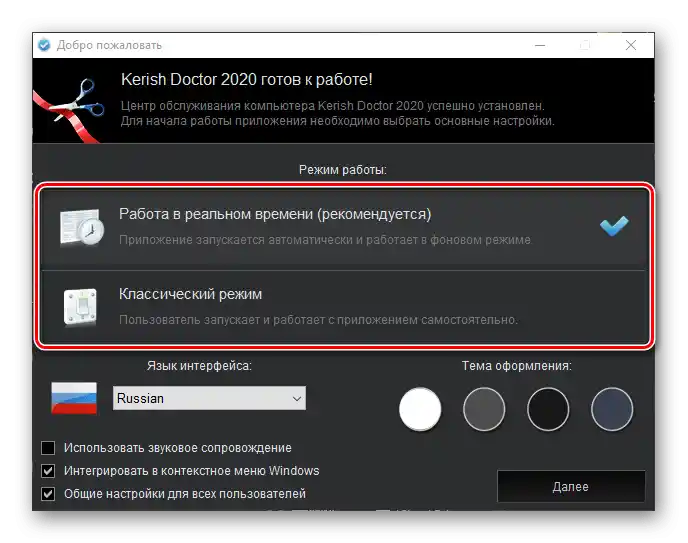
Подходящият вариант се избира веднага след инсталирането на софтуера и първоначалното стартиране. По-късно това може да бъде променено в основния раздел на настройките, за който ще разкажем по-подробно в отделна част на статията.
Основни инструменти
Инструментите, а по-точно задачите, които изпълнява Kerish Doctor 2020 в хода на своята работа, са представени в основния прозорец в раздела "Списък на компонентите", в таба "Начало". Нека разгледаме всеки от тях.
- Оптимизация на работата на приложенията. Подобрява общата отзивчивост на компютъра чрез оптимизация на процесорното време.
- Корекция на грешки. Предотвратява различни сривове и коригира системни грешки.
- Почистване на цифровия "боклук". Премахва остарял системен кеш, кеш на работещия в ОС софтуер и временни файлове.
- Защита на компютъра. Осигурява защита на операционната система от зловреден софтуер, възможни заплахи и уязвимости.{{По същество, този модул представлява прост антивирус.
- Контрол на компютъра. Навременно уведомява за важни събития, които се случват на и с ПК.
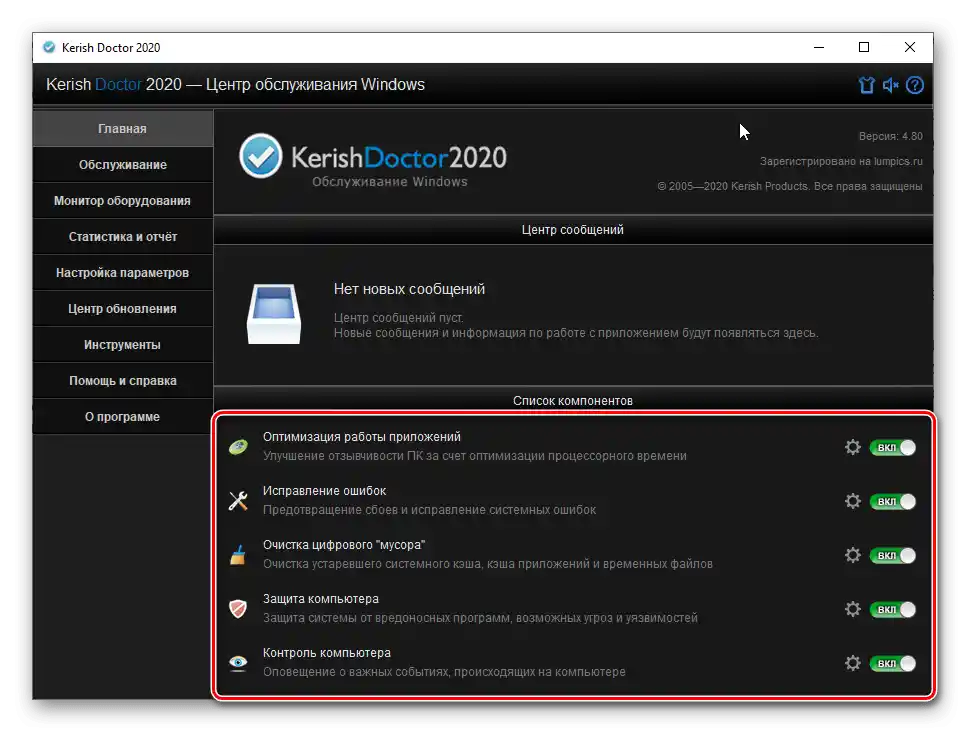
Всеки от компонентите може да бъде включен отделно или, обратно, изключен при ненужност. Също така, тяхното функциониране може да бъде конфигурирано според собствените нужди – за целта трябва да се натисне на бутона, изпълнен във вид на зъбно колело, разположен срещу съответния елемент, след което да се отбележат с галочки нужните параметри и, ако е необходимо, да се свалят ненужните, и да се запазят направените промени.
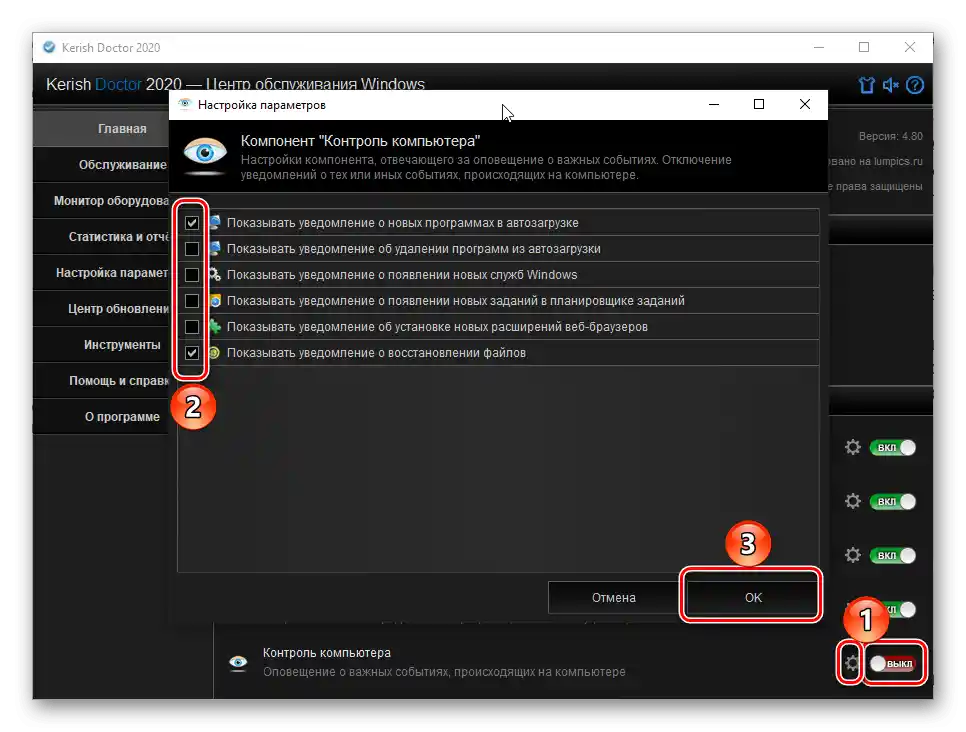
Обслужване на ПК
Кериш Доктор 2020 предоставя доста широки възможности за обслужване на ПК, които са разделени на няколко групи.
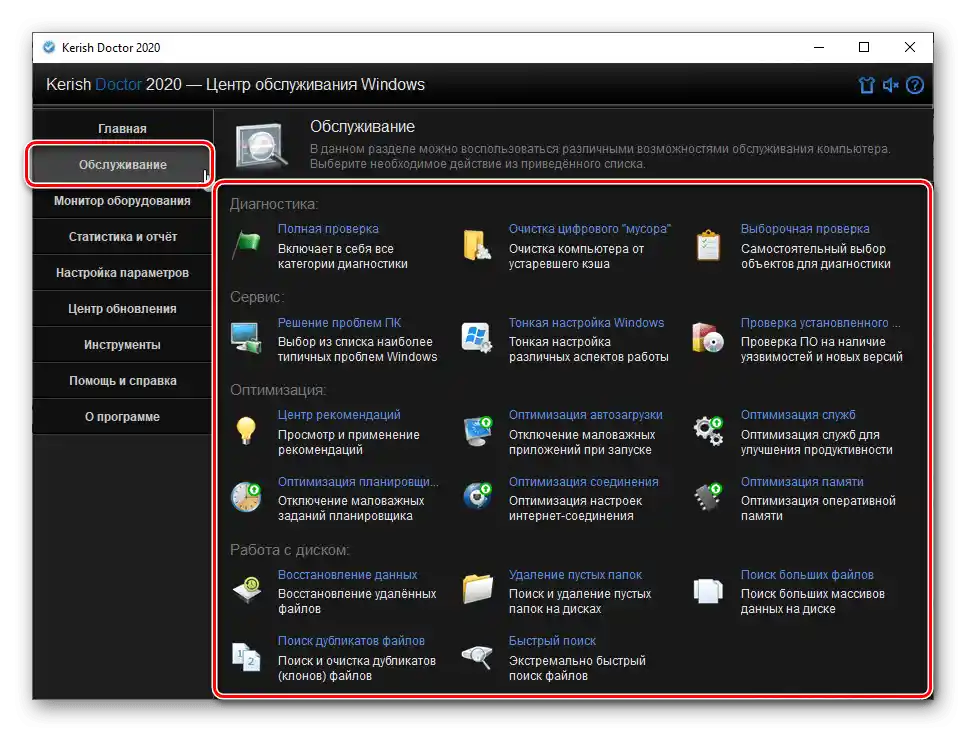
Диагностика
Първите в този списък са средствата за диагностика, благодарение на които може да се провери компютърът и да се почисти от боклук. Тук са налични три варианта.
Пълна проверка. Включва всички категории диагностика и се стартира автоматично веднага след избора на съответния пункт. Извършва се на няколко етапа, поради което може да отнеме дълго време. За хода на сканирането и преминаващите в неговия процес стъпки може да се наблюдава в отворения прозорец, в него също веднага се вижда, открити ли са проблеми с този или онзи параметър, и ако да, то в какво количество.
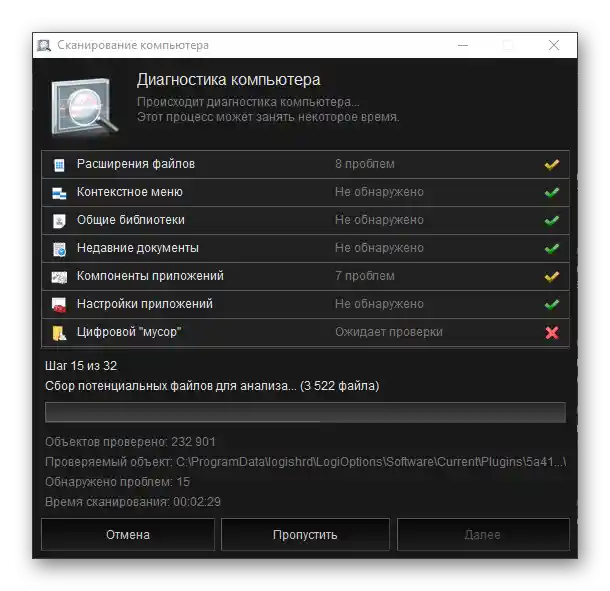
След завършване на процедурата може да се запознаете с нейните резултати,
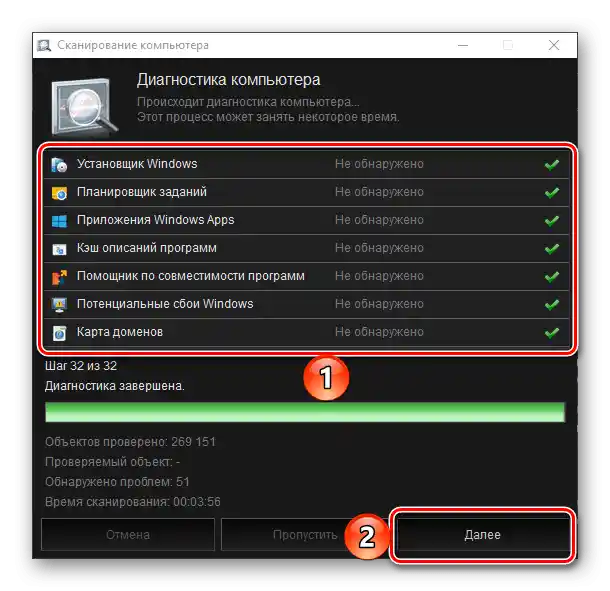
да получите подробности по всяка от проблемните категории
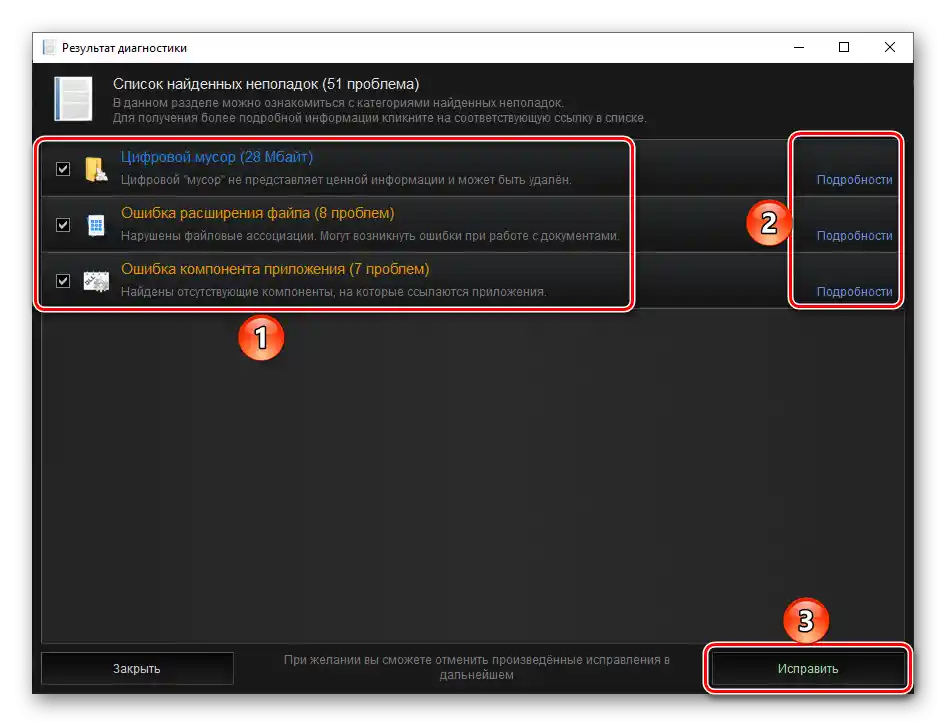
и откритите в тях грешки, както и всичко "Поправи".
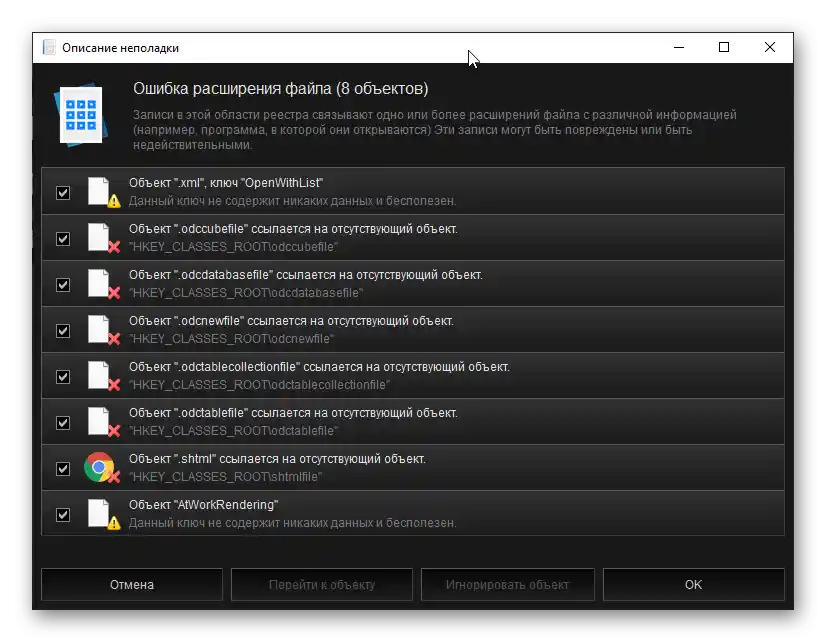
Почистване на цифровия "боклук". Тази утилита позволява да се почисти компютърът от остарял кеш и предоставя възможност за самостоятелен избор на обекти за проверка, но първоначално е отбелязано повечето от тях.Както и в разгледания по-горе случай, след завършване на процедурата, откритите по време на нейното изпълнение проблеми могат да бъдат коригирани.
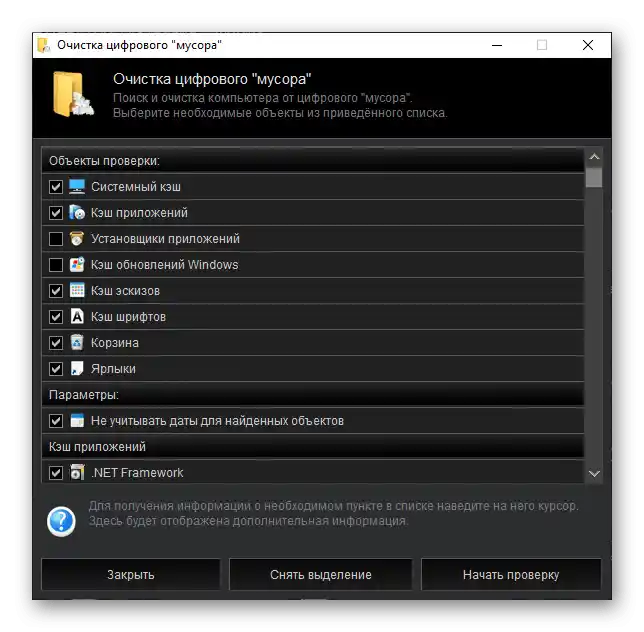
Изборна проверка. По същество същото, което и в предишния раздел, с единствената разлика, че тук се предлага да се провери за наличие на цифров "боклук" не веднага в цялата операционна система или да се изключат някои елементи, а да се изберат сами. Този подход е удобен за случаи, когато е необходимо да се сканира един или няколко компонента на ОС.
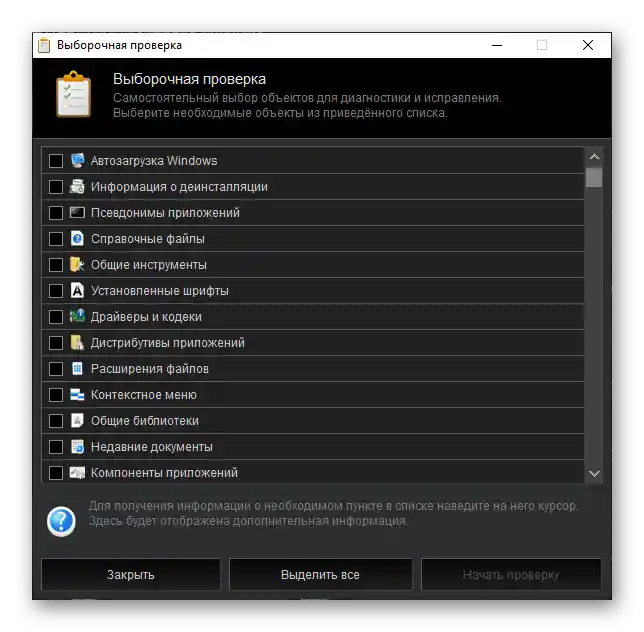
Сервиз
Следващият набор позволява да се отстранят проблеми в работата на Windows, да се настрои по собствен вкус, а също така да се сканира инсталираното на ПК софтуер.
Решаване на проблеми с ПК. Съдържа списък с най-разпространените проблеми в работата на компютъра и позволява да се коригират. Извикването на съответния инструмент отваря прозорец със списък на грешките – в него трябва да изберете тази, с която сте се сблъскали, след което ще можете да инициирате нейното коригиране. Списъкът е доста голям, затова за по-бърза и удобна навигация тук е предвидено търсене.
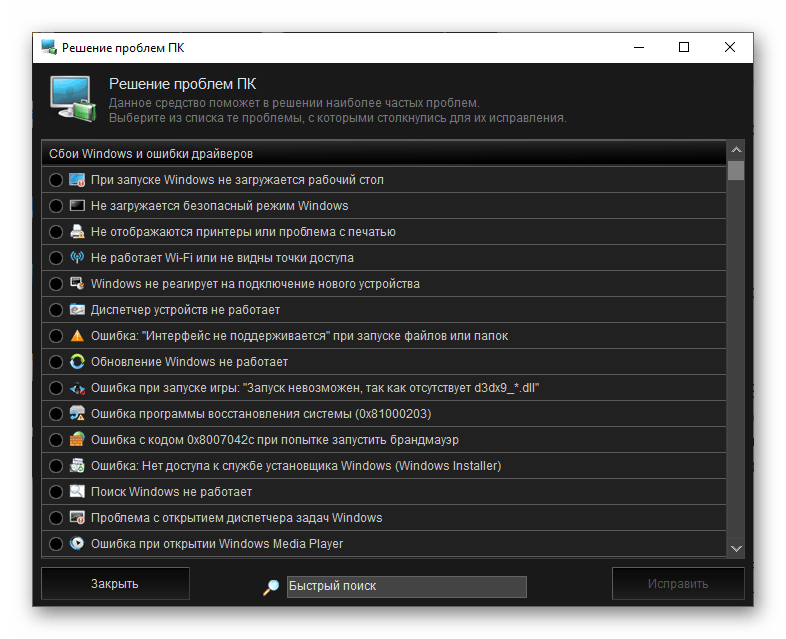
Фина настройка на Windows. Както може да се разбере от заглавието, позволява да се конфигурират различни аспекти на работата на операционната система. В списъка са налични твикове (например, деактивиране на работата на "Центъра за уведомления" или възстановяване на класическото меню "Старт"), оформление и външен вид, настройки за сигурност и производителност, конфигурация на устройства и мултимедия, промяна на параметрите на "Файловия мениджър", "Панела на задачите и областта за уведомления", контекстното меню, стандартния браузър и някои други опции. За да изберете желания параметър, е достатъчно да поставите отметка до неговото име и да натиснете "Приложи".
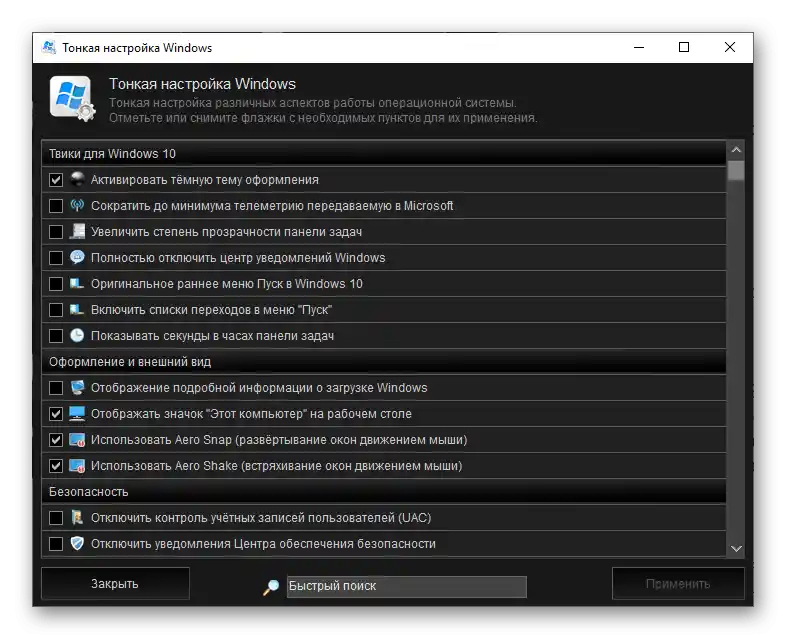
Проверка на инсталирания софтуер. Това средство предоставя възможност за проверка на софтуера за наличие на критични уязвимости и нови версии. По същество, този компонент сканира инсталираните на компютъра програми, сравнявайки тяхната версия в ОС с актуалната, на базата на което прави изводи за възможните рискове. От този прозорец може да се обнови всяка остаряла версия, но това действие ще трябва да се извърши самостоятелно за всеки отделен елемент.Съществува и възможност за преминаване към официалния сайт на разработчика.
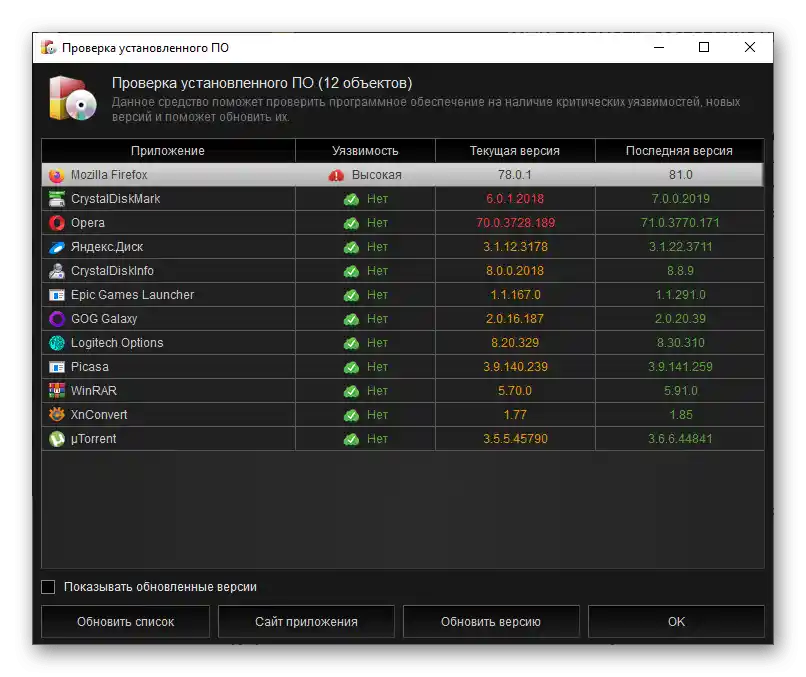
Оптимизация
Набор от инструменти за оптимизация на работата на операционната система.
Център за препоръки. Инструмент, който анализира ОС и след това предоставя препоръки за подобряване на работата на ПК. Изборът на съответния раздел на програмата показва прозорец с общ списък от съвети. Можете да приложите всички наведнъж (по подразбиране те са отбелязани с отметки) или само някои (снявайки отметките от ненужните). За по-точно разбиране на това, към какво се отнася дадената подсказка, освен нейното наименование и описание, се посочва и категория.
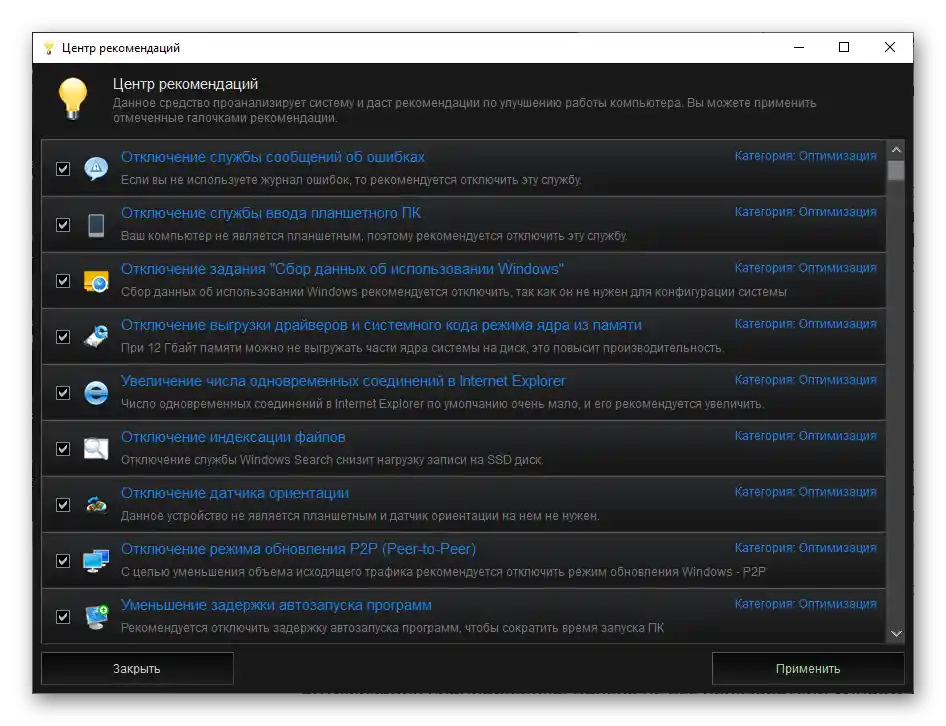
Оптимизация на автозапуск. Не е трудно да се предположи, че този инструмент позволява да се изключат ненужните програми от автозапуска, като по този начин се увеличава скоростта на стартиране на операционната система на компютъра. В този раздел има възможност за избор на схема за оптимизация, на базата на която се съставя предлаганият списък с ПО. В нашия случай в него влязоха 5 програми, нито една от които не беше в автозапуска, но по някаква причина именно тях предлагат да се изключат. Отбележете ненужните елементи (става въпрос за тези, на които искате да забраните да се стартират заедно с ОС) с отметка и я свалете от нужните, след което натиснете бутона "Оптимизиране".
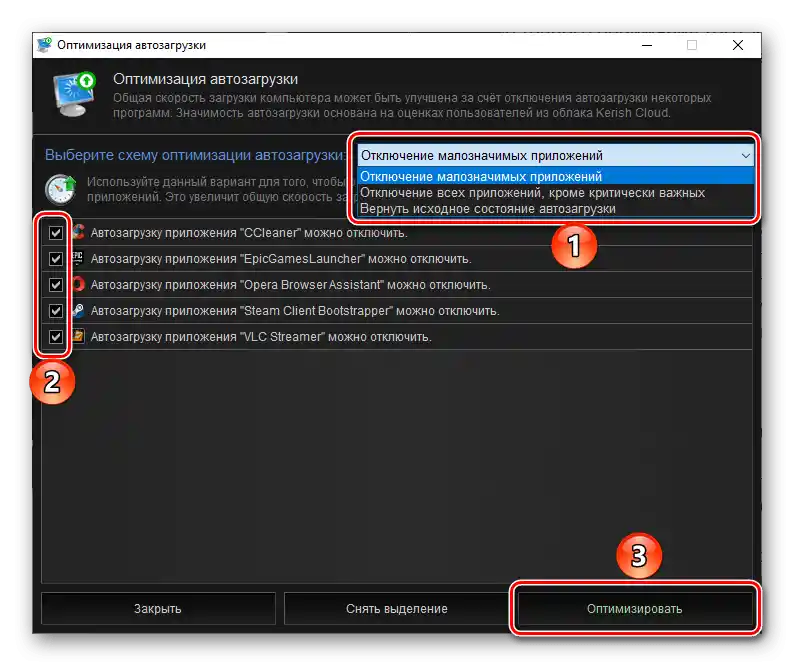
Оптимизация на услугите. С помощта на този инструмент можете да увеличите общата производителност на ПК, като изключите някои системни услуги. Тук се предоставя възможност за избор на начина, по който се използва компютърът, което служи за основа за съставяне на списък с компонентите на услугите, чиято работа може да бъде деактивирана без вреда за ОС. Както и в случая с разгледания по-горе инструмент, след завършване на анализа трябва да се определи изборът на компоненти, след което вече можете да "Оптимизирате" системата.
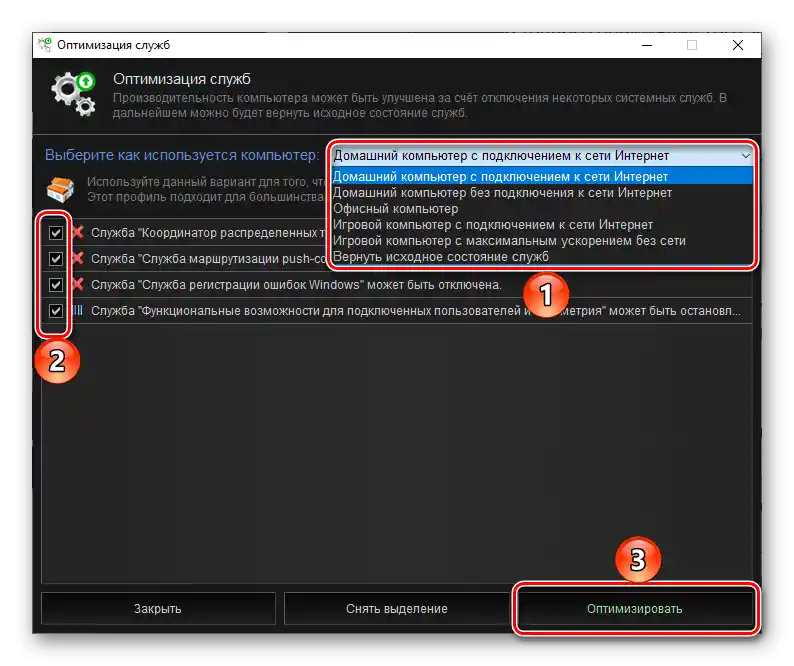
Оптимизация на планирача. Далеч не всички потребители на Windows използват за собствените си нужди предварително инсталирания в нея "Планировчик на задачи", но той редовно се използва за работа от странични програми.Отключаването на ненужните задачи може до известна степен да увеличи скоростта на стартиране на ОС. Алгоритъмът за използване на този инструмент не се различава от предишния – първо се избира схема за оптимизация, след това се съставя списък на компонентите, които могат да бъдат деактивирани, по желание от него се изключват наистина нужните записи, след което работата може да "Оптимизиране".
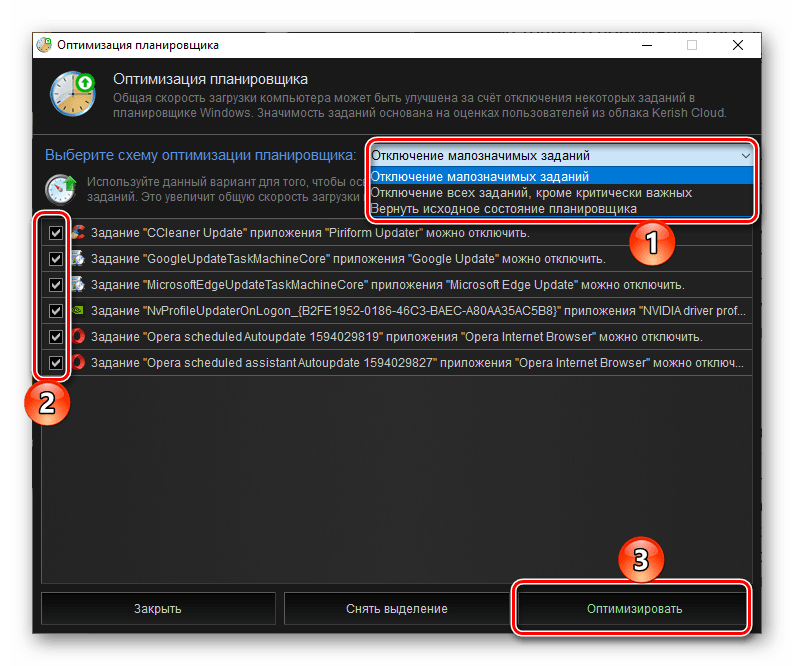
Оптимизация на връзката. Още едно полезно средство Kerish Doctor 2020, което позволява оптимизиране на настройките на интернет връзката в зависимост от използваното на компютъра оборудване, достигайки по този начин максимално възможна скорост на връзката. За да се използва инструментът, е необходимо да се избере "Мрежов адаптер" и да се посочи приблизителната скорост на интернет (въпреки че изборът на налични опции изглежда доста остарял, тъй като всяка скорост над 5 Мбит/с се счита за висока).
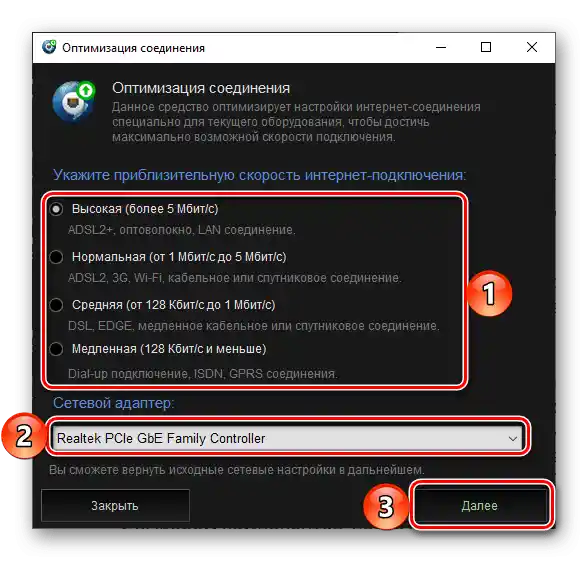
След като се посочат необходимите данни, може да се пристъпи към проверка на параметрите. След завършване на краткото сканиране ще бъдат показани текущите и препоръчителните стойности на скоростта на предаване на данни и други мрежови параметри, които ще бъдат предложени за оптимизиране чрез натискане на съответния бутон.
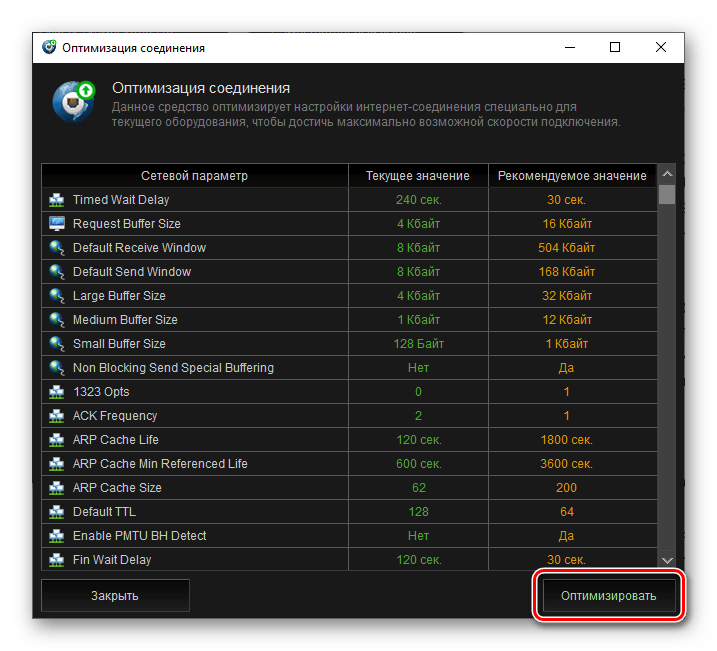
Оптимизация на паметта. Утилита за мониторинг и освобождаване на заетата оперативна памет, която също така позволява настройка на автоматична оптимизация на нейното потребление. В главния й прозорец се посочват стойностите на физическата и виртуалната памет, както и на файла за подкачване, показва се използваният и заетият обем.
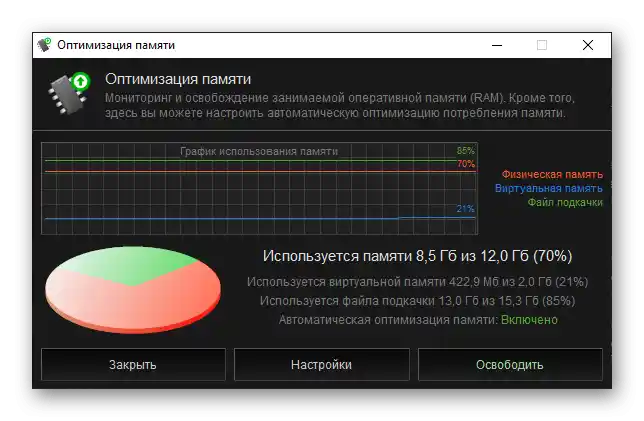
В този раздел също са предвидени допълнителни настройки, позволяващи автоматизиране на процеса на оптимизация (например, иницииране на освобождаване на RAM след зададен времеви интервал или при запълване до определен обем). След като желаните параметри бъдат посочени, може да се пристъпи към освобождаване на паметта.
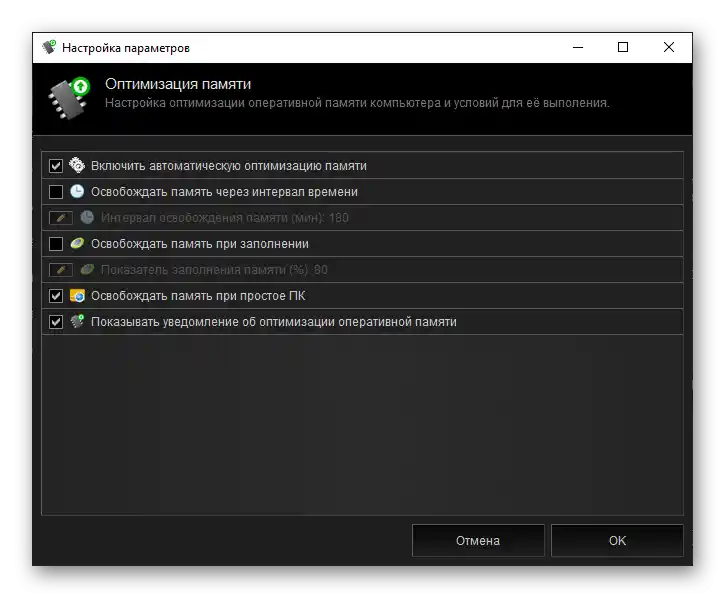
Работа с диска
Следващата категория средства за поддръжка предоставя възможност за решаване на различни задачи, свързани с дисковете и съхраняваните на тях данни.Нека разгледаме тях по-подробно.
Възстановяване на данни. Както не е трудно да се предположи, тази утилита позволява възстановяване на изтрити файлове и документи на компютъра. За да я използвате, е необходимо да изберете носител, а след това да посочите типа на загубените данни (можете също да изберете няколко опции или веднага всички). Обърнете внимание, че процедурата по търсене може да отнеме доста време и зависи не само от обема на диска, но и от типа и, което е по-важно, размера на търсените елементи.
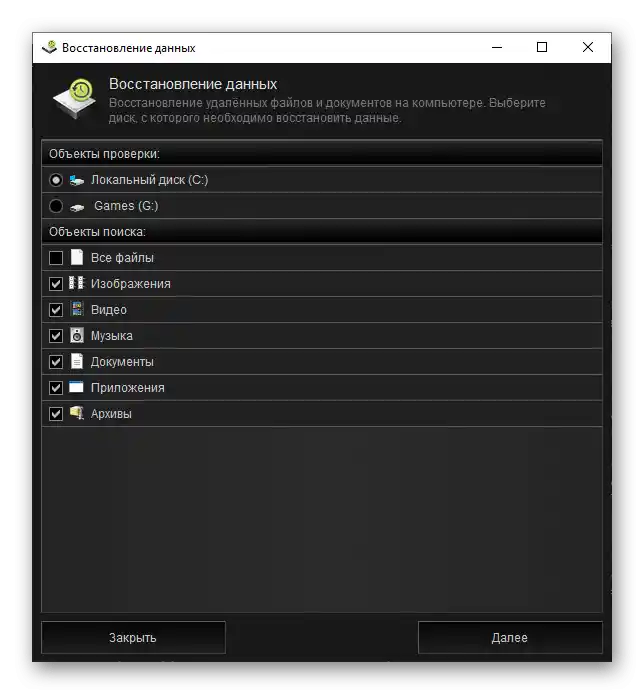
В резултат на сканирането програмата може да открие доста голям списък с преди изтрити данни, с който ще трябва внимателно да се запознаете, за да възстановите наистина нужните.
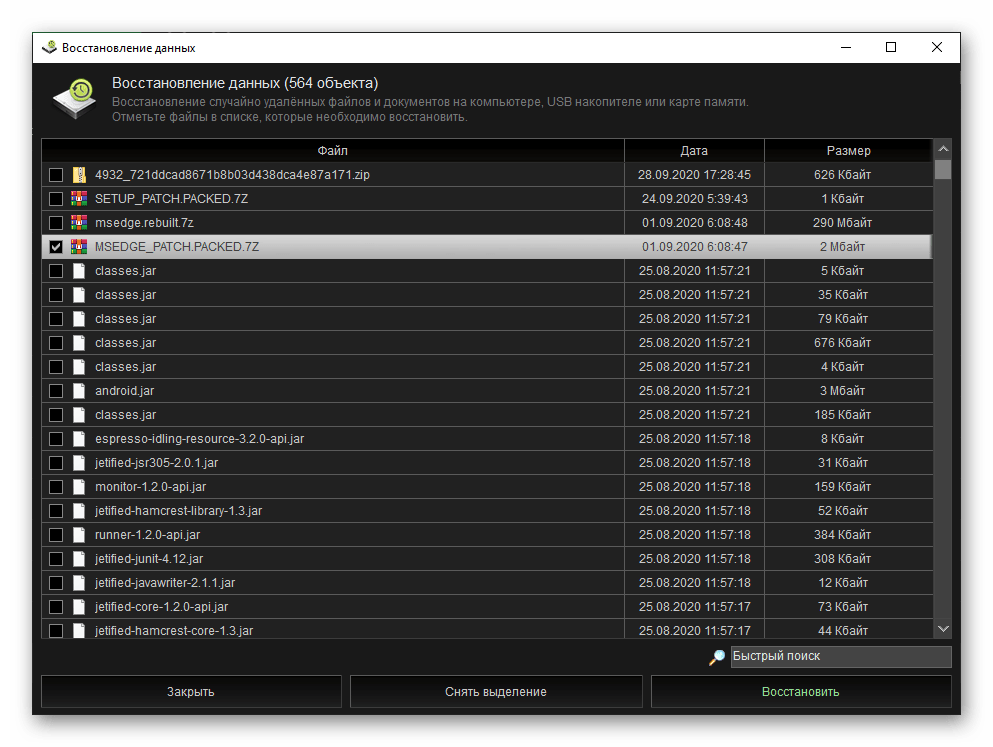
Изтриване на празни папки. И операционната система, и софтуерът, използван в нейната среда, по време на работата си не само записват данни на диска, но и създават папки, много от които остават празни. С помощта на вградения в Кериш Доктор 2020 инструмент, те могат да бъдат намерени и изтрити.
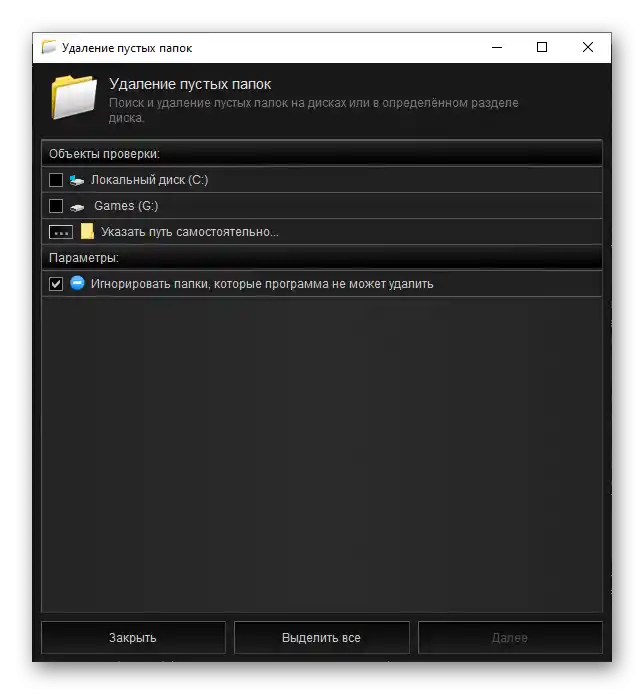
Както и във всички разгледани по-горе случаи, за процедурата са налични допълнителни опции – тук можете да изберете или сами да посочите пътя до папката, а също така, което е желателно да направите за ускоряване на анализа, да изключите каталозите, които програмата не може да изтрие.

Търсене на големи файлове. Полезен инструмент за търсене на големи масиви от данни, благодарение на който можете да разберете какво заема място на диска и, в случай на откритие и при необходимост, да изтриете или преместите този елемент. От настройките за този инструмент е налична възможността за избор на носител и самостоятелно посочване на пътя за сканиране, определяне на метода на почистване и обектите за търсене (тип файлове), както и проверка на обекти с размер не по-малко от 30 Мб (за съжаление, по-точна настройка не е налична).
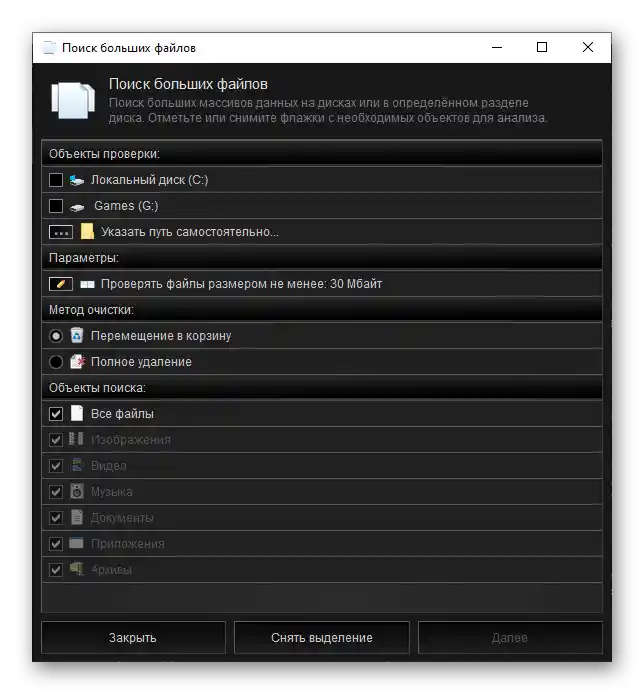
Търсене на дубликати на файлове. Утилита, с помощта на която можете да намерите идентични файлове, заемащи излишно място, и да ги изтриете. Освен характерните за предишните инструменти настройки, като избор на диск или папка на него и посочване на тип файлове, тук е наличен избор на методи за сравнение на данни и почистване.
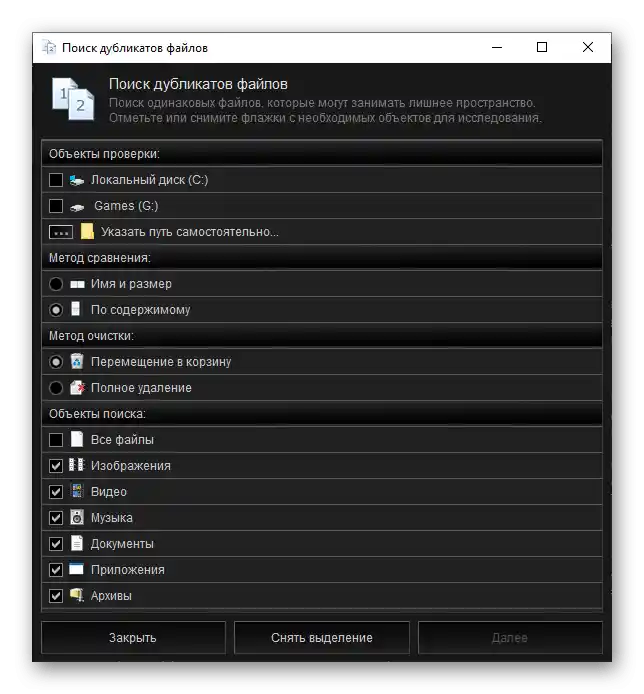
Бързо търсене. Средство за бързо търсене на файлове на диска на ПК, което използва ниско ниво на достъп до стандартната за Windows файлова система NTFS.

Тук също е необходимо да се посочи диск или папка на него, да се отбележат обектите за търсене (тип или типове файлове), а за по-точно изпълнение на процедурата е желателно да се посочи име или поне част от него. Наличната в Kerish Doctor 2020 функция за търсене работи значително по-добре от аналогичната възможност, реализирана по подразбиране в Windows 10.
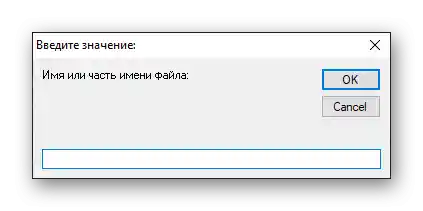
Инструменти за работа с Windows
В състава на Кериш Доктор 2020 има още един, доста внушителен набор от инструменти за работа с компютъра, различен от разгледаните от нас във втората и третата част на настоящия обзор.
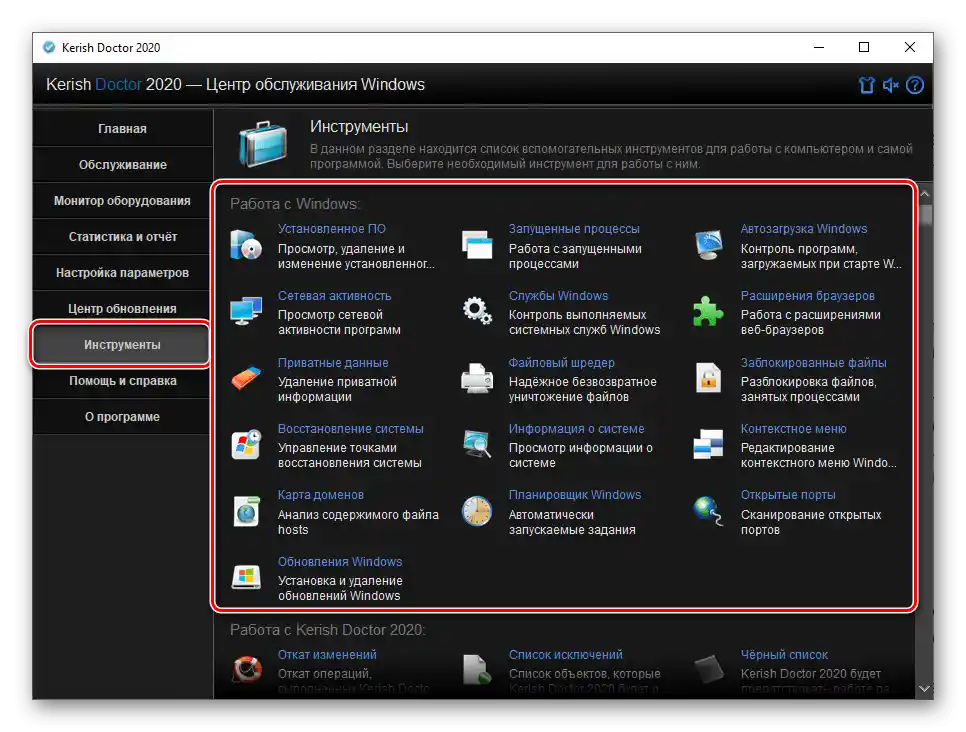
Инсталиран софтуер
Тази утилита представлява напреднал аналог на вграденото в ОС Windows средство "Програми и компоненти" и позволява преглед, изтриване и промяна на инсталирания на компютъра софтуер. В главния прозорец се показва името на приложението, неговата репутация, дата на инсталиране и размер (достъпно не за всички елементи), и ако има налична актуализация, това също ще бъде посочено. За всеки елемент може да се получат по-подробни сведения, за което е предвиден бутон "Повече информация". Главното предимство в сравнение с стандартното решение за системата е изтриването на записи от регистъра веднага след деинсталация.
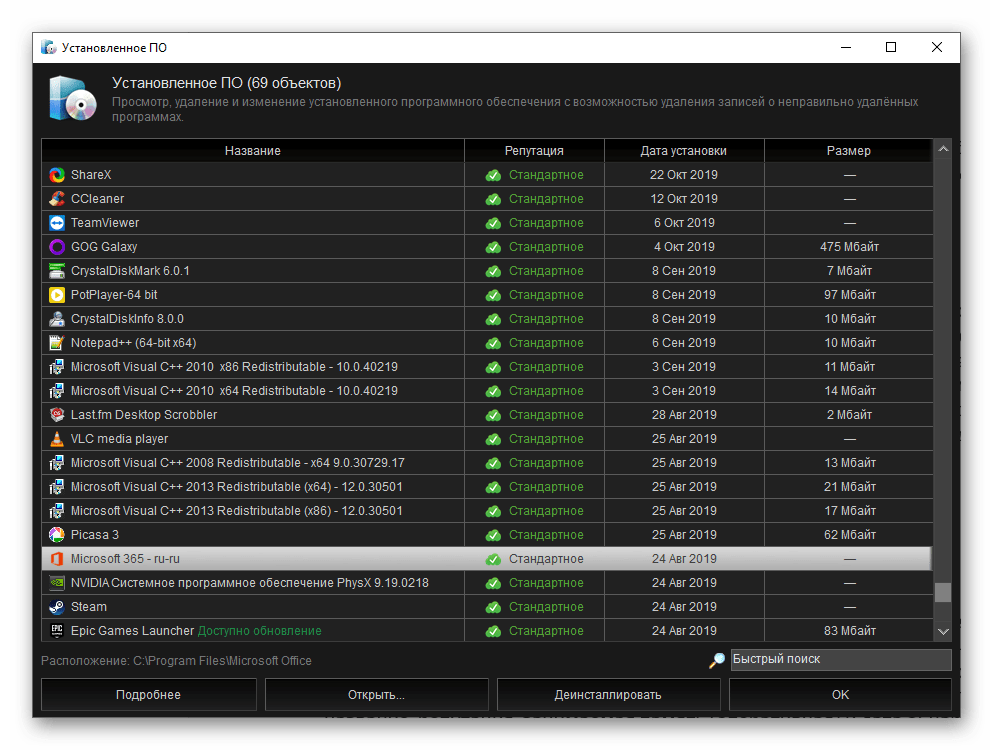
Започнати процеси
Този инструмент е по-функционален аналог на едноименната вкладка в системния "Диспечер на задачите". Тук можете да видите списък на всички стартирани в Windows процеси, да ги завършите или, ако е необходимо, напълно да забраните работата им. В прозореца с обща информация се посочва името, репутацията, заетата памет (оперативна) и дата на откритие на процеса от програмата Kerish Doctor 2020. Всяка от представените записи може да се прегледа "Повече информация", като се използва съответният бутон.Съществува и възможност "Да се покажат стандартните процеси на Microsoft" и "Да се покажат процесите на системните услуги".
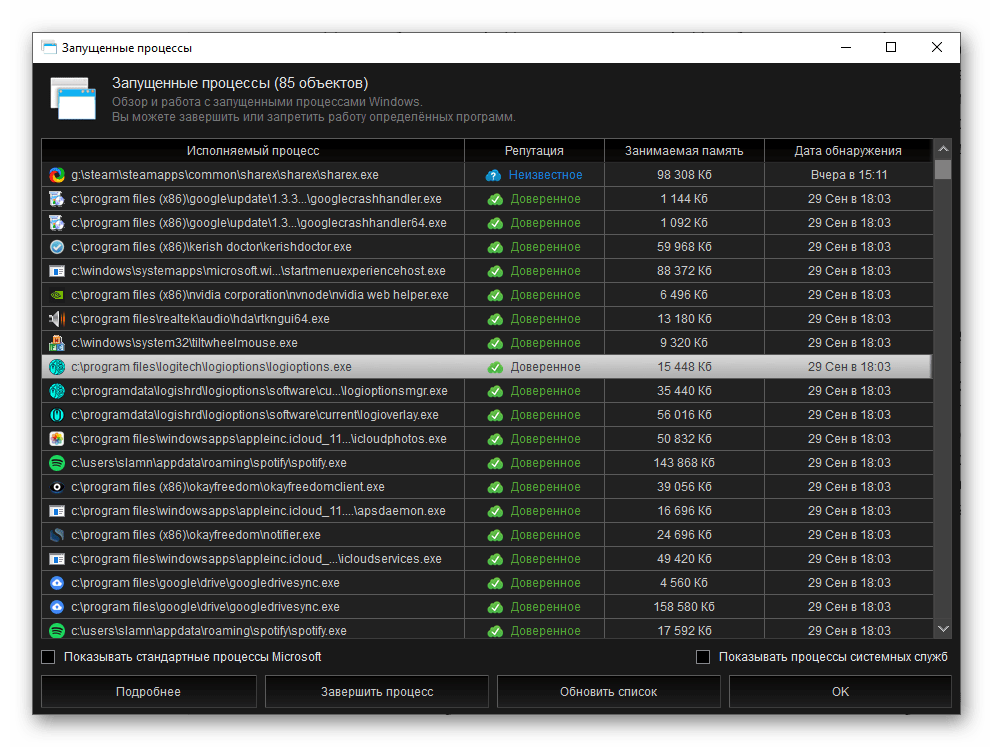
Услуги на Windows
Както и предишната утилита, тази до голяма степен повтаря основната функционалност на "ДЗ", предоставяйки няколко допълнителни възможности. Тук можете да включвате и изключвате услуги на операционната система и работещите в нейната среда програми, както и да получите по-подробна информация за всяка от тях. В главния прозорец се показва името на компонента, неговата репутация, състояние и тип на стартиране. Последният при необходимост може да бъде променен.
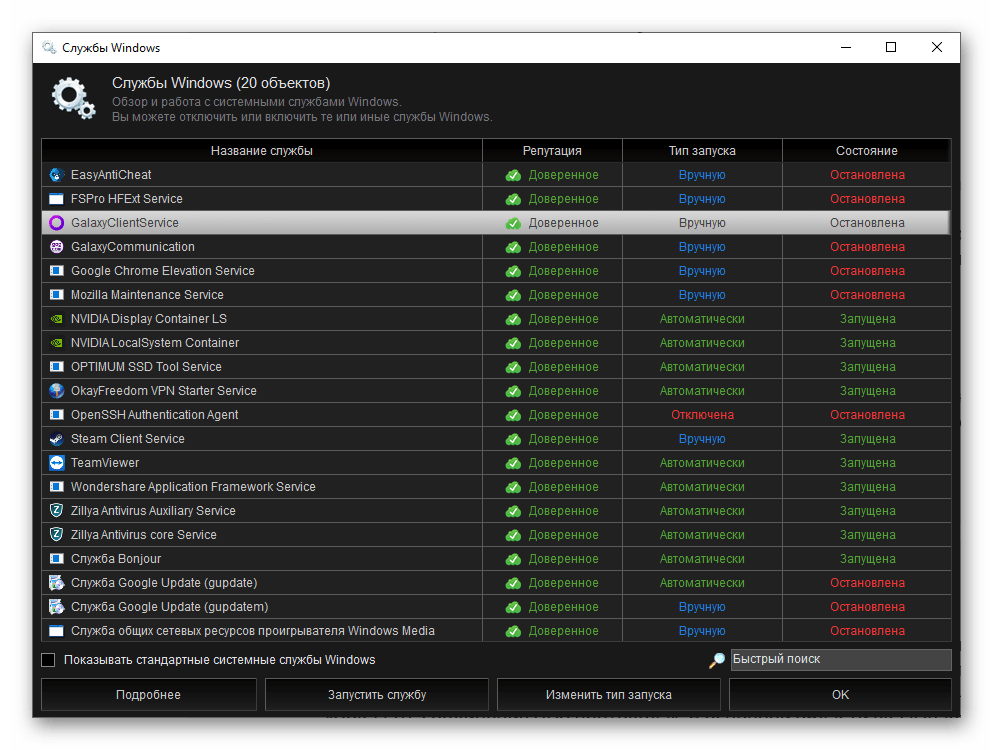
Мрежова активност
Средство за работа с активни мрежови връзки на приложения и услуги, с помощта на което, както и в разгледания по-горе случай, можете да завършите или забраните функционирането на определен софтуер. За всеки елемент от списъка можете да получите подробна информация (бутон "Повече информация"), допълнително има възможност "Да се показват локални (вътрешни) връзки" и "Да се покажат връзките на UDP протокола". В основната област се посочва наименованието на услугата, нейното състояние, както и локален и отдалечен адрес, ако такъв съществува.
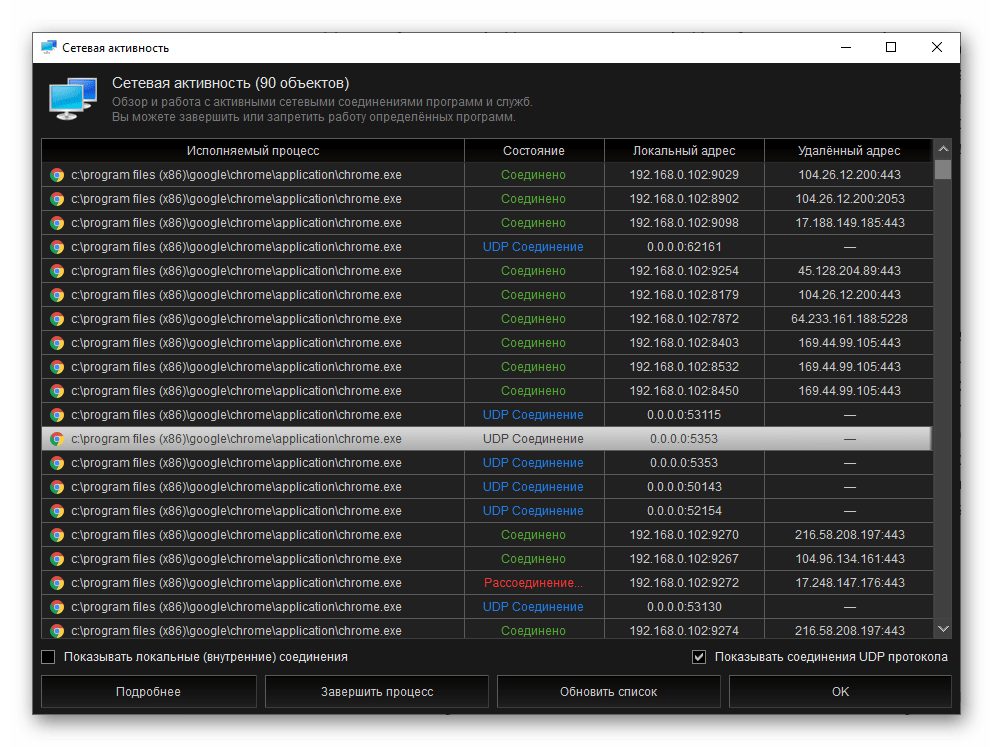
Автозапуск на Windows
Утилита, частично повтаряща функционалността на разгледаното по-горе средство "Оптимизация на автозапуска", но предоставяща по-широки възможности. В този прозорец се намират всички компоненти, които могат да бъдат стартирани заедно с операционната система, и всеки от тях може да бъде добавен в автозапуска или изключен от него. За всички записи се показва репутация, важност и местоположение, а при желание можете да получите и по-подробна информация. Всичко това може да бъде направено и с помощта на едноименната вкладка на стандартния "Диспечер на задачите", но той предоставя по-малко информация.
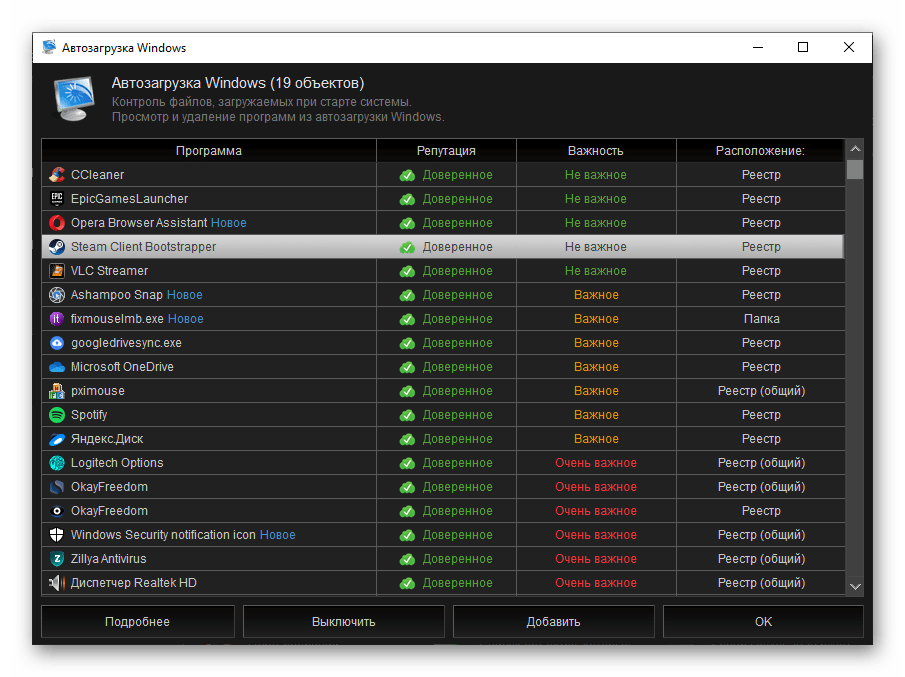
Разширения на браузерите
Много полезно средство, предоставящо възможност за преглед и изтриване на разширения, ленти с инструменти и добавки, добавени във всички налични на компютъра браузери. За всеки компонент е достъпен преглед на подробна информация, показваща репутация, уеб браузър и дата на инсталиране.Освен добавките, тук също присъстват уеб приложения, които автоматично се създават от Google Chrome (пре shortcuts на услугите на компанията) и тези, които можете да създадете сами с помощта на предвидената в повечето подобни програми функция. Сигурно ще видите много неща, които отдавна не използвате, и ще искате да се отървете от тях.
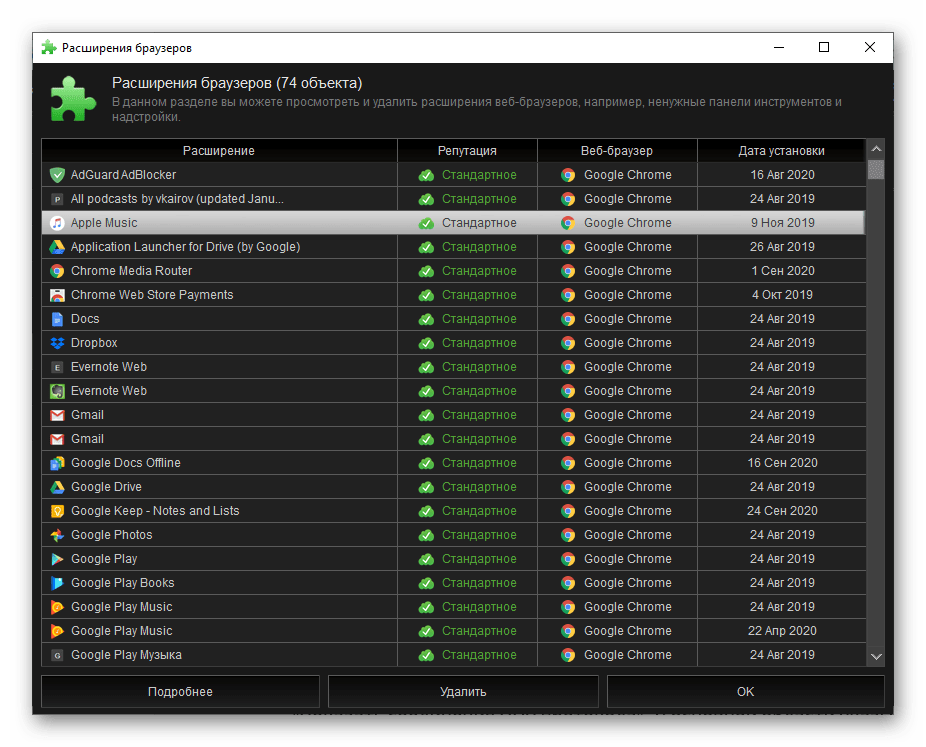
Лични данни
Инструмент, който помага за запазване на конфиденциалността чрез почистване на информацията за вашите действия на компютъра и изтриване на лични данни. Тук буквално с няколко клика можете да изтриете записите на операционната система за наскоро отворени документи, историята на диалозите "Отвори/Запази", командите в менюто "Изпълни", както и да изчистите буфера за обмен. Освен това, е налично почистване на всички данни, натрупвани от браузърите (в интерфейса се показват всички инсталирани на ПК програми от този тип) за времето на тяхното използване – история, cookies, запазени пароли и сесии, автоматично попълване на формуляри, история на изтеглянията и временни файлове. Алгоритъмът за използване на утилитата е изключително прост – избирате нужните компоненти и стартирате тяхното изтриване.
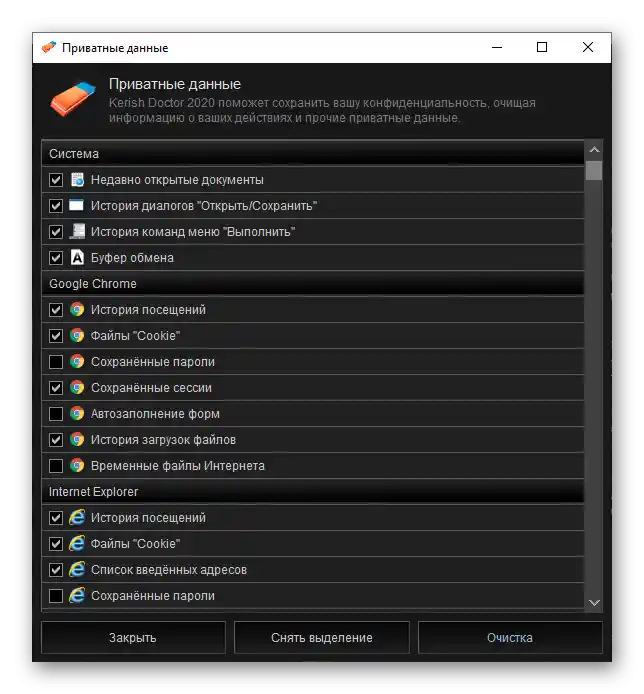
Файлов шредер
Напреднало средство за надеждно и, което е по-важно, необратимо изтриване на папки, файлове и съдържанието на кошчето. Процедурата се извършва по такъв начин, че данните не могат да бъдат възстановени. Всичко, което се изисква от вас, "Добави" ненужните компоненти в списъка, а след това да ги "Безопасно унищожи", използвайки съответните елементи за управление. Всеки обект може да бъде маркиран с отметка или, обратно, изключен, като я свалите – това е удобно, когато съдържанието на определена папка трябва да бъде изтрито само частично, но при това няма желание да добавяте файлове ръчно.
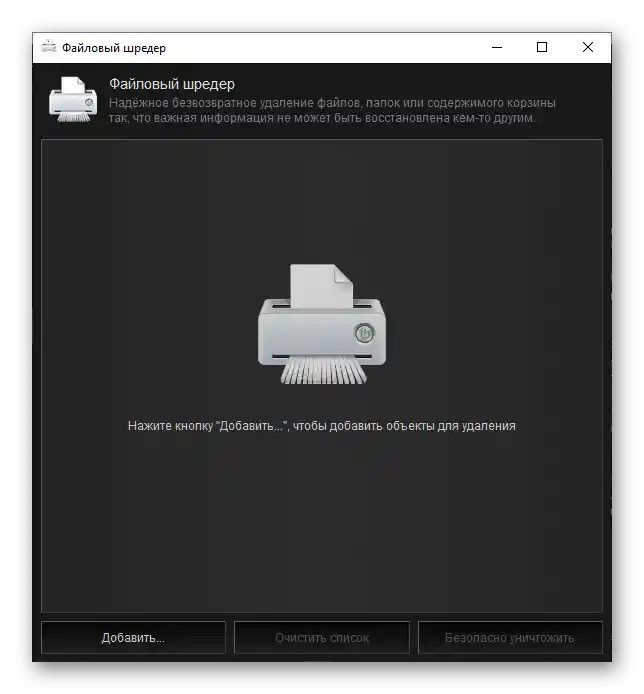
Блокирани файлове
Утилита за преглед на файлове, ангажирани с функциониращото в средата на ОС софтуер. Ще бъде полезна в случаи, когато е необходимо да се спре определен процес, но това не може да се направи поради неговата заетост. Позволява да се свали блокировката от такъв компонент и след това да се завърши процеса. Тази възможност е налична не само за външно софтуер, но и за системен.В представения списък се показват имената на елементите и процесите, с които са ангажирани, също така е наличен преглед на свойствата и отваряне на местоположението им на диска на ПК.
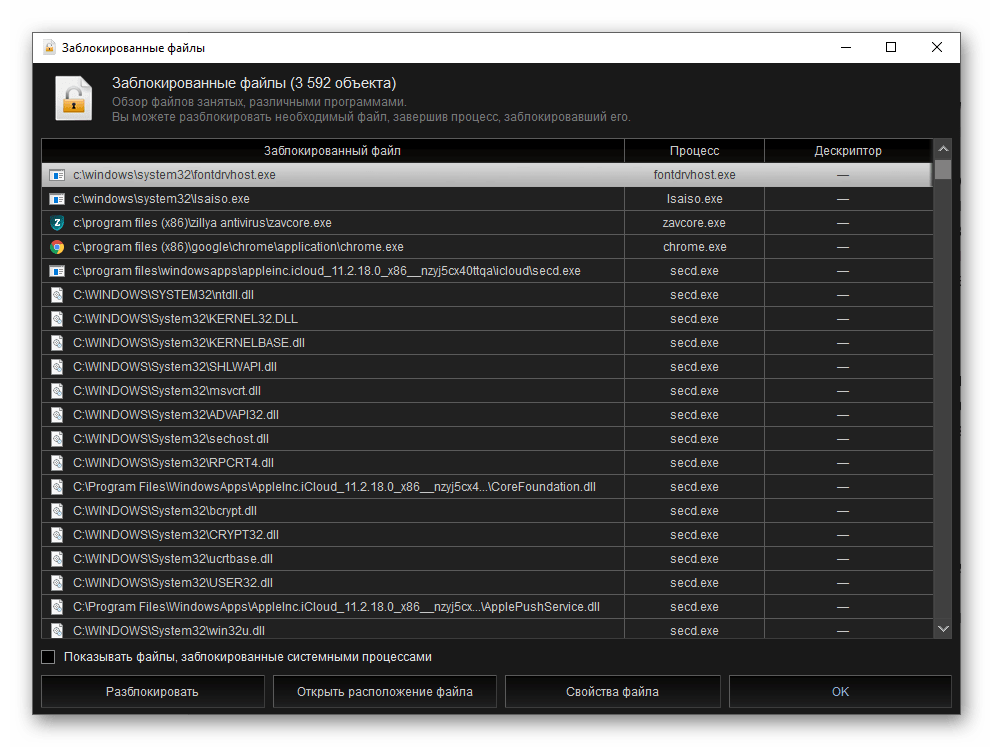
Възстановяване на системата
Необходим инструмент за много потребители на Windows за управление на точките за възстановяване, предоставящ възможност за тяхното създаване и използване (възстановяване), когато е необходимо. Ако личните данни, съхранявани на ПК, са важни за вас, резервните копия трябва да се правят редовно, особено ако често инсталирате различен софтуер. Вградената в Кериш Доктор 2020 утилита значително опростява и автоматизира този процес. Стартирането й става с натискането на само един бутон и, както е очевидно, често отнема значително време (в зависимост от обема на резервираните данни и типа на носителя HDD или SSD).
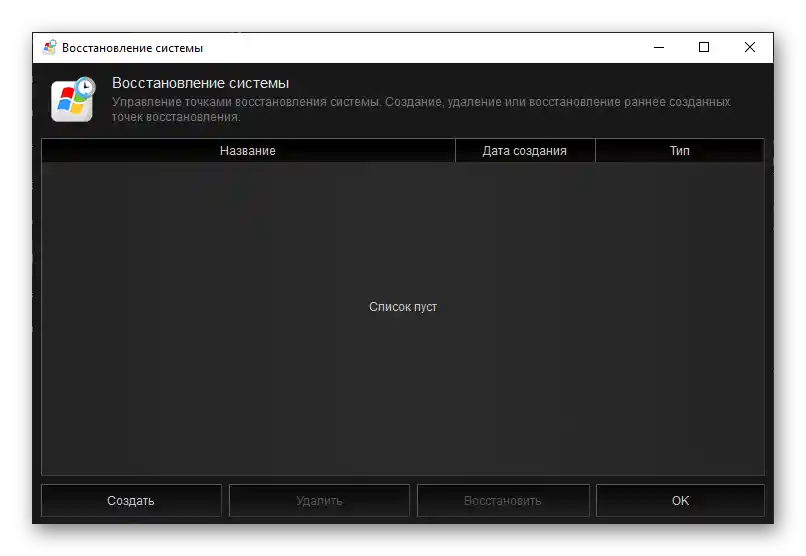
Когато резервното копие(а) бъде генерирано, в основния интерфейс ще се появи неговото име, дата на създаване и тип. Броят на създаваните по този начин копия е ограничен само от наличното свободно пространство на диска, всяко от тях може да се използва за възстановяване, а ненужните – да се изтриват.
Информация за системата
Разширено средство за събиране, оценка и показване на детайлна информация за текущата конфигурация на вашия компютър и операционна система. Тук се посочва информация за хардуера – процесор, оперативна памет, видеокарта, носители; показва се оценка на производителността на компонентите и тяхната температура, както и препоръки, ако такива са налични.Интерфейсът на утилитата се състои от няколко раздела, съдържанието на които можете да видите на скрийншотите по-долу:
- Обща информация;
- Операционна система;
- Процесор;
- Дънна платка;
- Модули памет;
- Видео адаптери;
- Монитори;
- Аудио устройства;
- Дисководи;
- Логически дискове;
- Приводи;
- Мрежови адаптери;
- Принтери;
- Устройства за въвеждане.
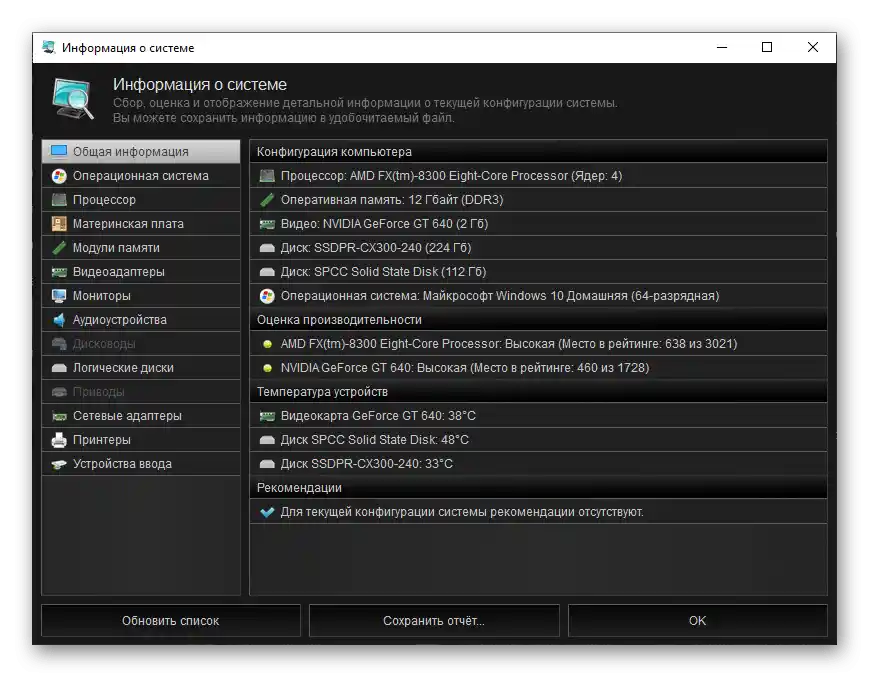
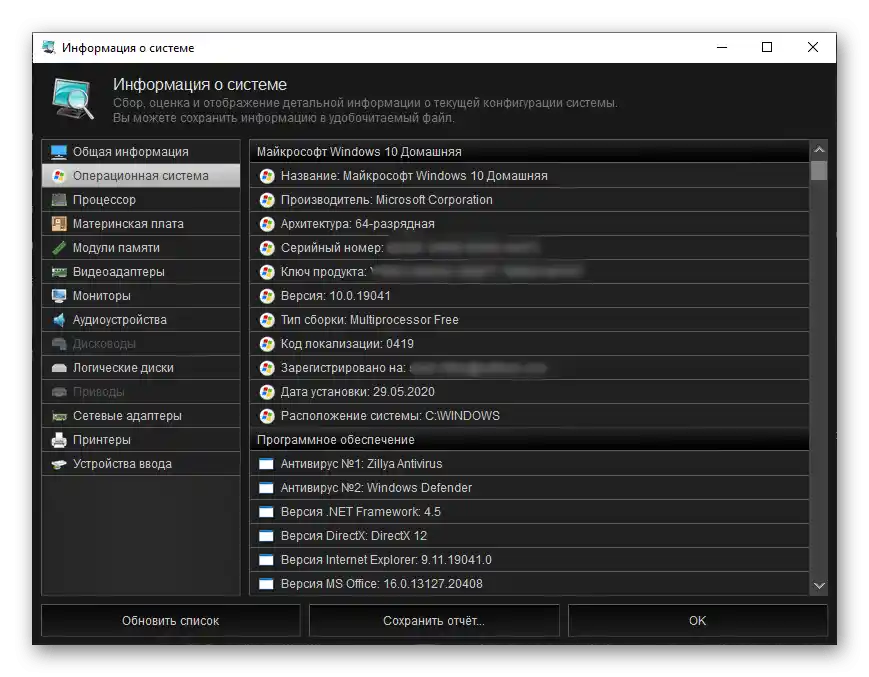
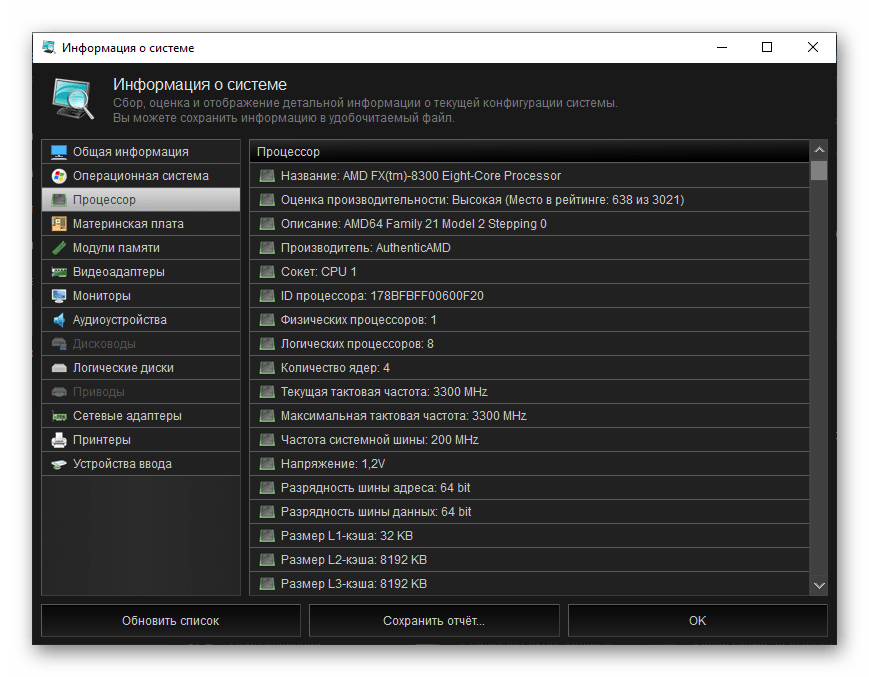
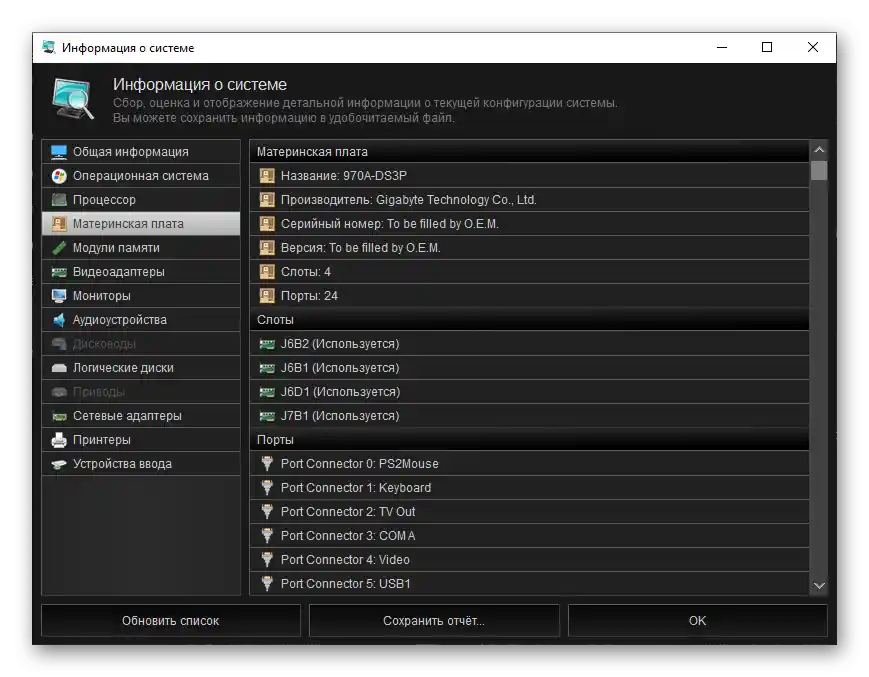
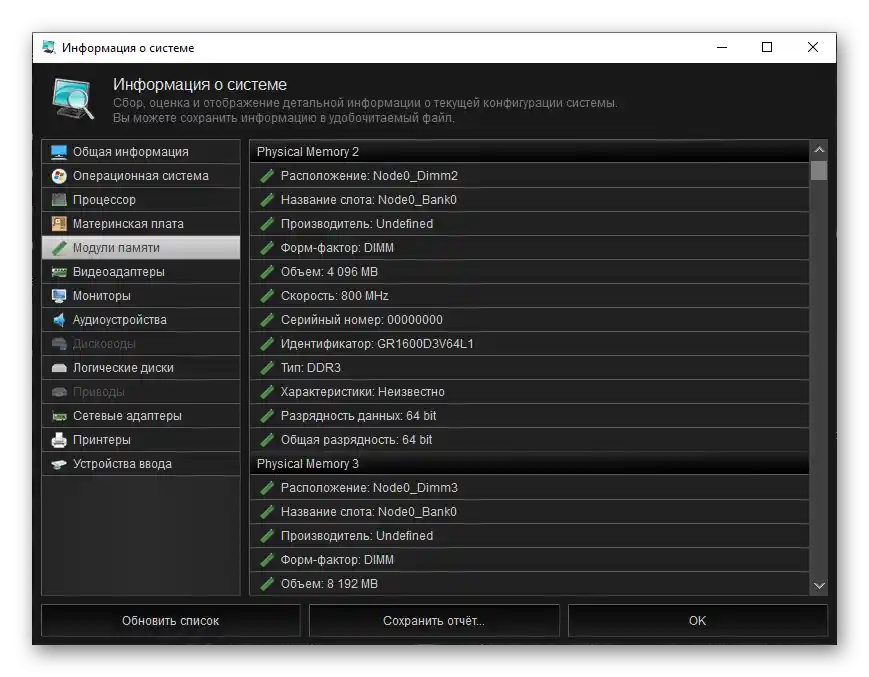
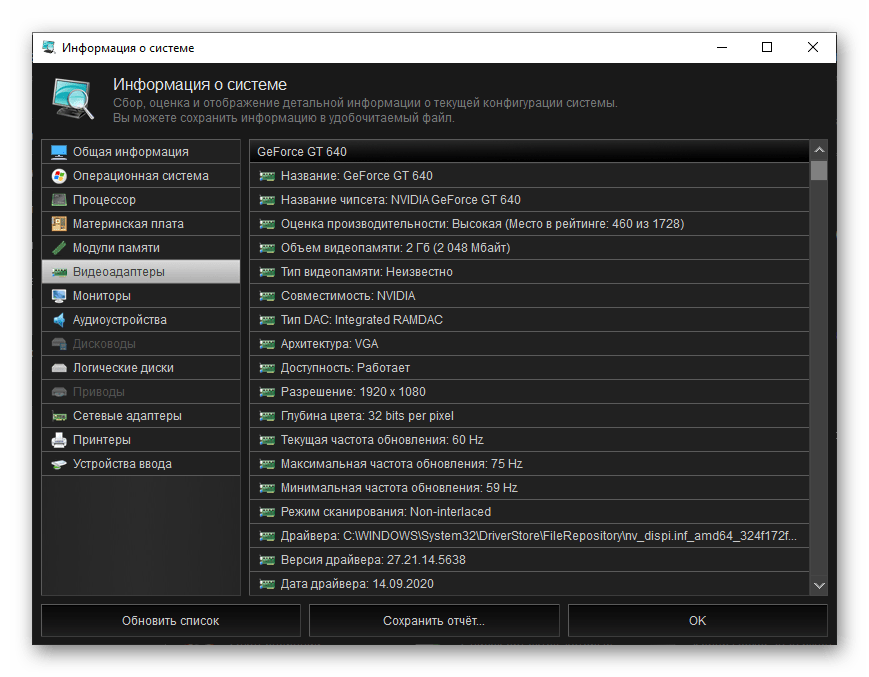
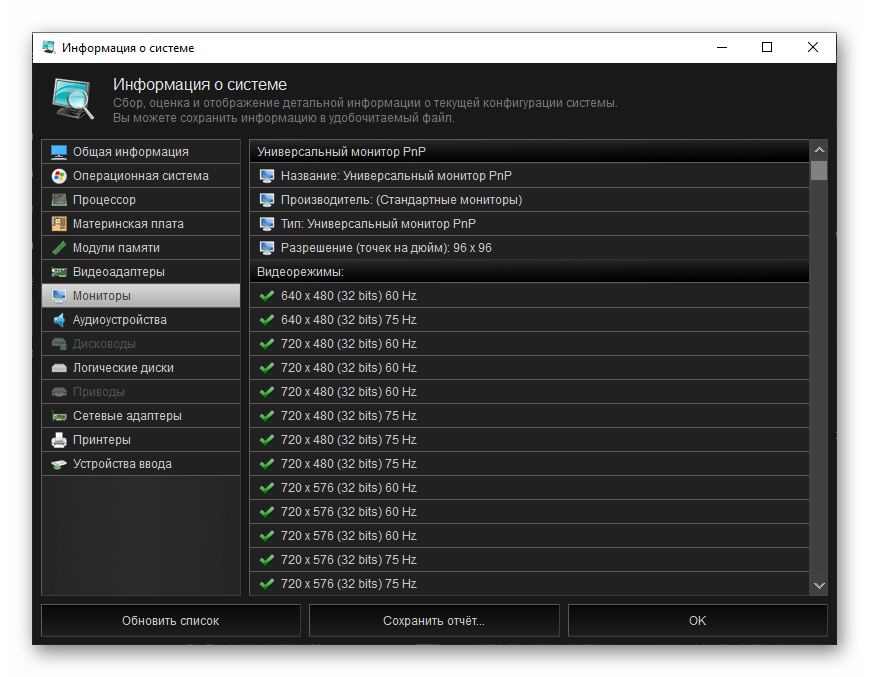
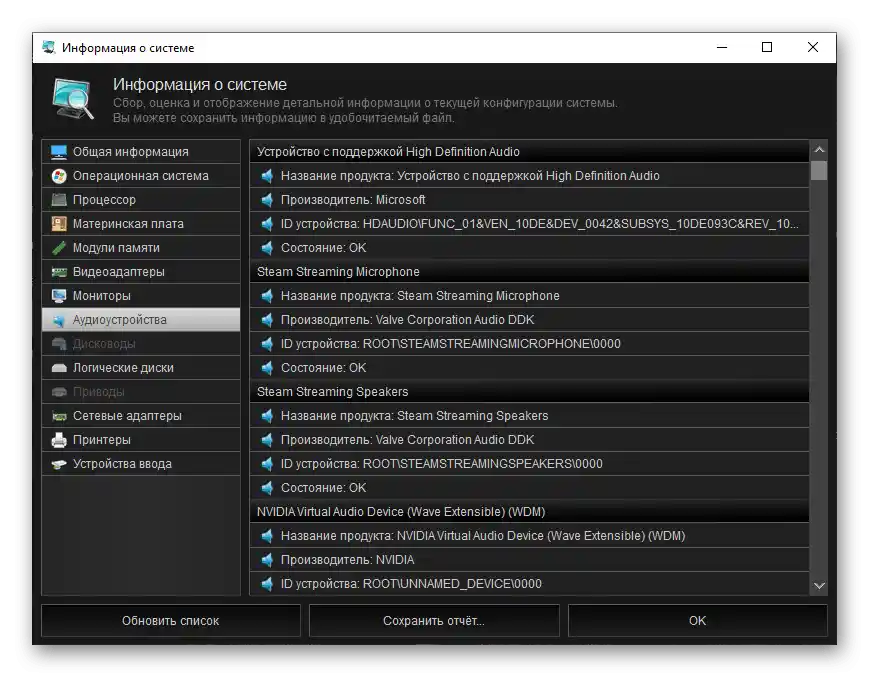

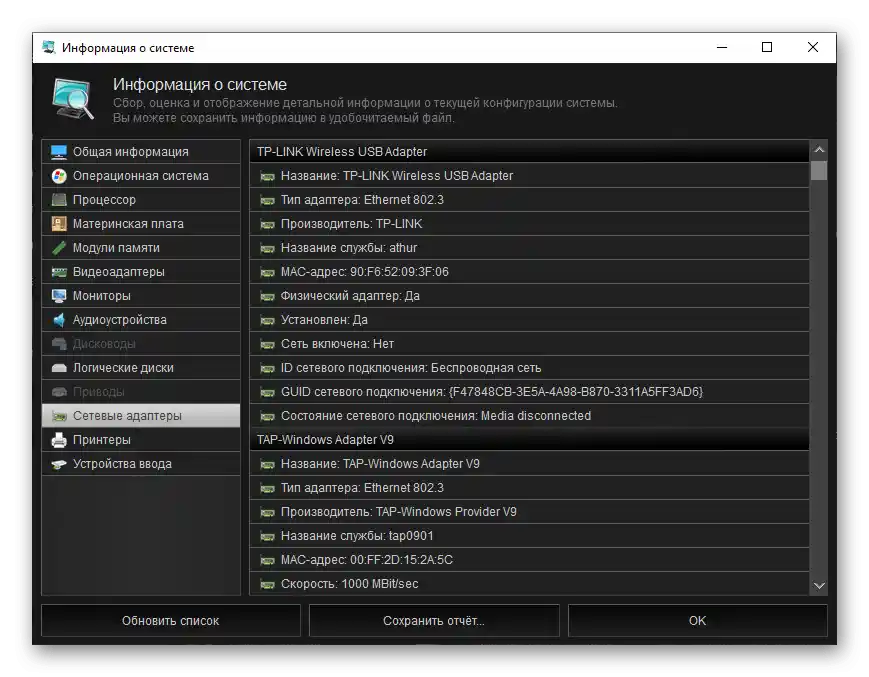
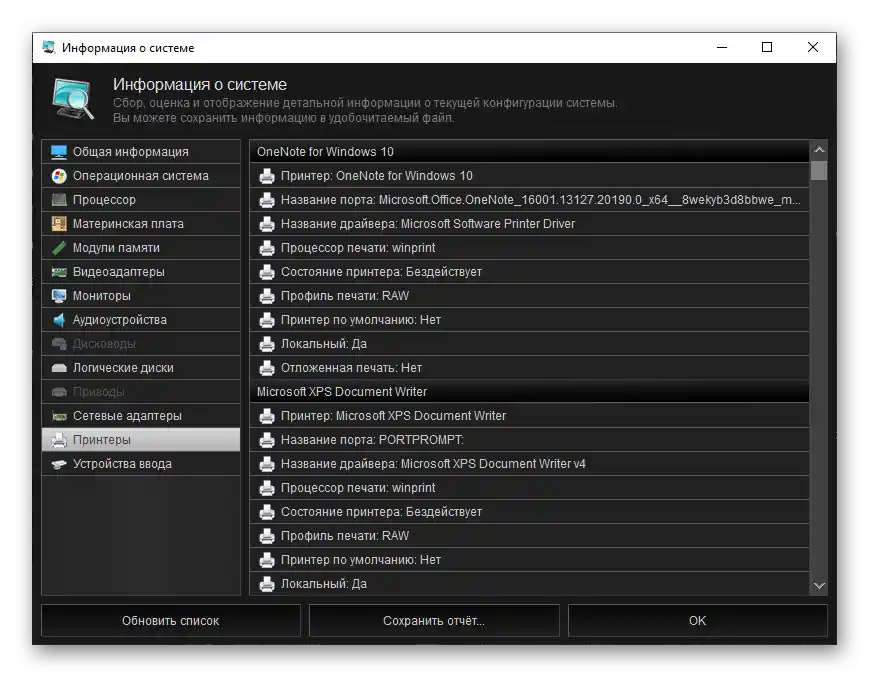
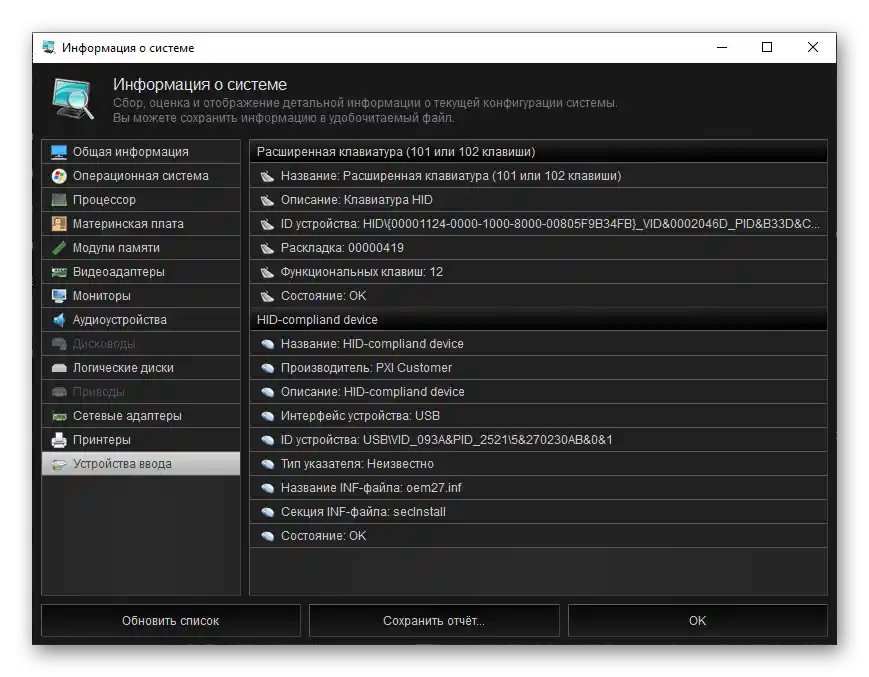
В зависимост от това какво оборудване е свързано към вашия ПК, информацията в разделите може да се различава или дори да липсва.
Контекстно меню
Инструмент за преглед и редактиране на контекстното меню на Windows, който предоставя възможност за преименуване, създаване и изтриване на елементи от менюто. В този прозорец можете да настроите важна част от операционната система, така че при натискане на десния бутон на мишката върху файл, папка или произволно място да се появява списък с наистина необходими команди.
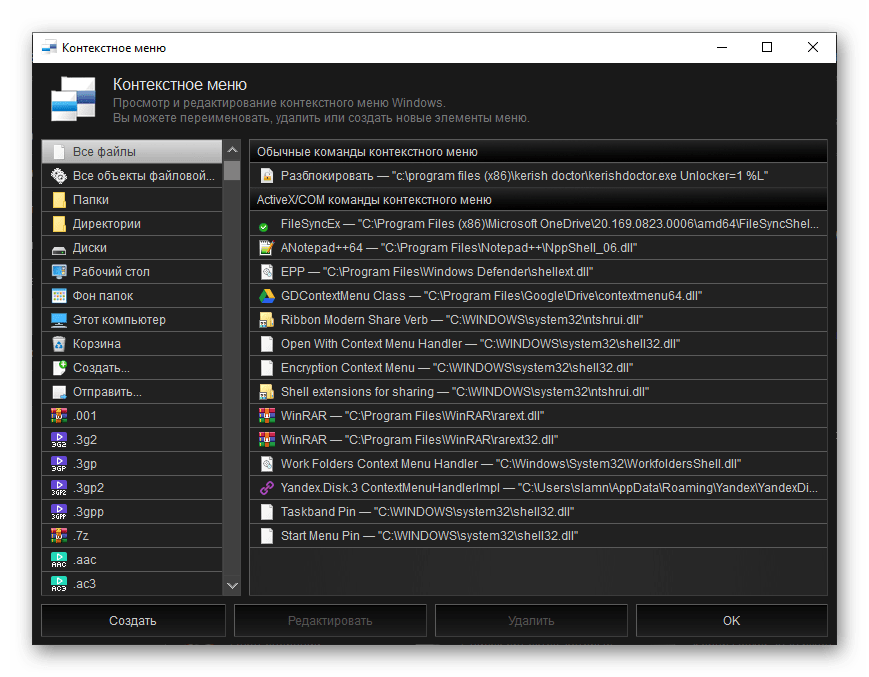
Карта на домейни
Средство за анализ на съдържанието на файла hosts за наличие на подозрителни и/или опасни записи. Ще бъде полезно в случай на възможно вирусно заразяване на системата или, например, когато браузърът започне да се държи странно – самостоятелно отваряйки странични сайтове или, обратно, не зареждайки проверени. Още една сфера на приложение на този инструмент е самостоятелното създаване и изтриване на записи на картата на домейни.
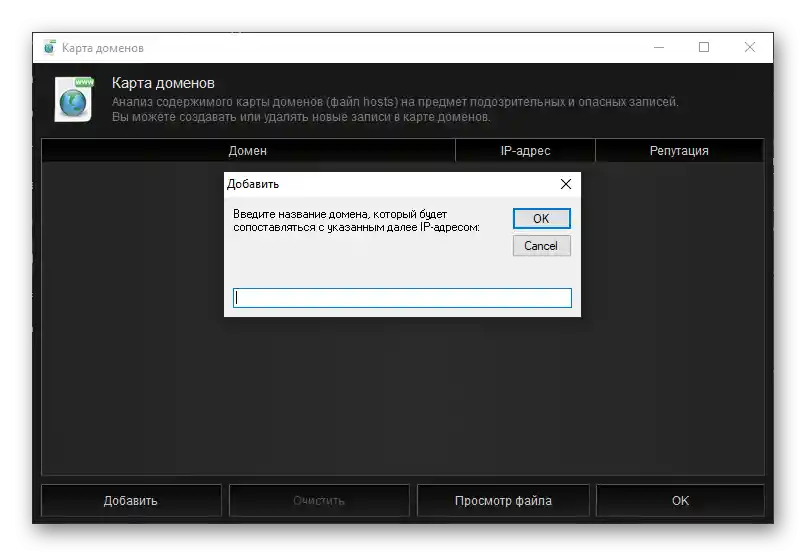
Планиращ на задачи
Освен автоматично стартираното софтуерно осигуряване, в ОС има редица задачи, инициирани от това ПО. С помощта на вградената в Kerish Doctor 2020 утилита можете да ги променяте, деактивирате или изтривате. Също така има възможност за преглед на подробна информация за всеки от компонентите, а в главния прозорец се показва не само името му, но и репутацията, важността и състоянието.
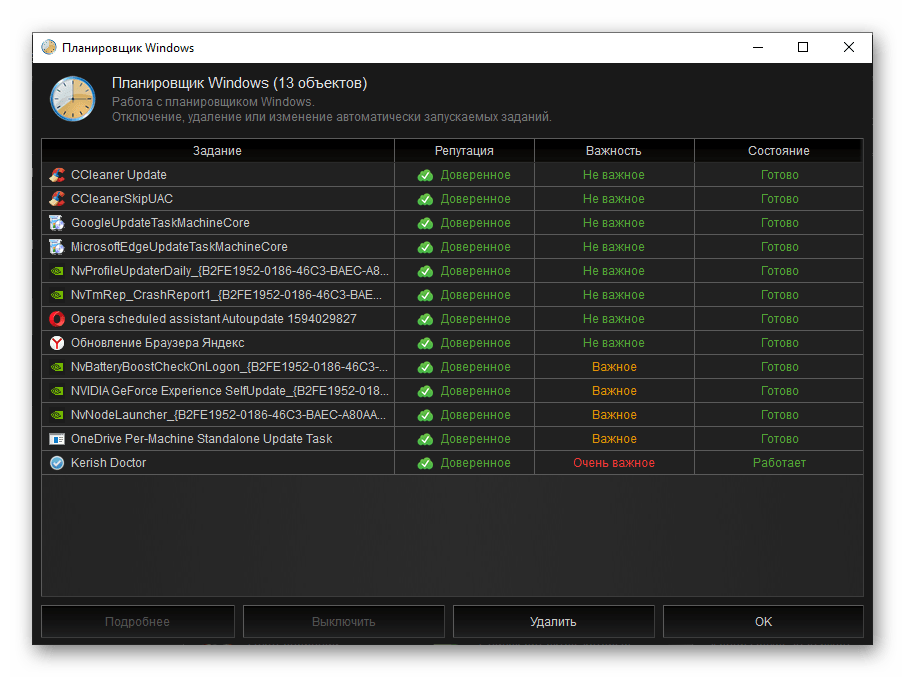
Отворени портове
Инструмент за сканиране на локалния компютър за наличие на отворени портове, предоставящ възможност за определяне на потенциални уязвимости.Обърнете внимание, че процедурата за проверка от някои антивируси се възприема като заплаха, затова, преди да започнете нейното изпълнение, програмата трябва да бъде добавена в изключенията. След завършване на сканирането ще се появи списък с откритите портове, за всеки от които ще бъде показано името, отговорната служба и репутацията, също така има възможност за получаване на детайлна информация и, ако е необходимо, затваряне.
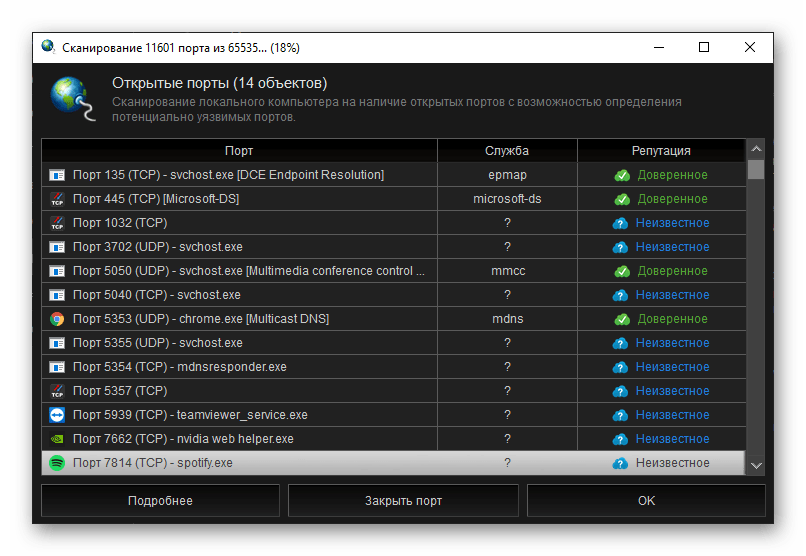
Актуализация на Windows
Средство за проверка на операционната система за наличието на актуализации, в което можете да прегледате техния журнал, а също така да изтриете инсталираните файлове. В главния прозорец се показва името на компонента, датата на инсталация и статус, наличен е и преглед на подробна информация.
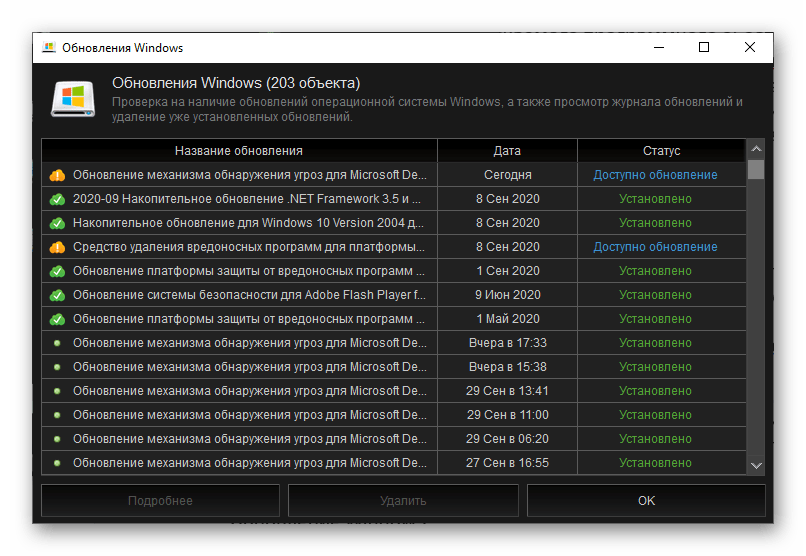
Инструменти за работа с Kerish Doctor 2020
В раздела, съдържанието на който разгледахме по-горе, също присъства набор от инструменти за работа с самата програма.
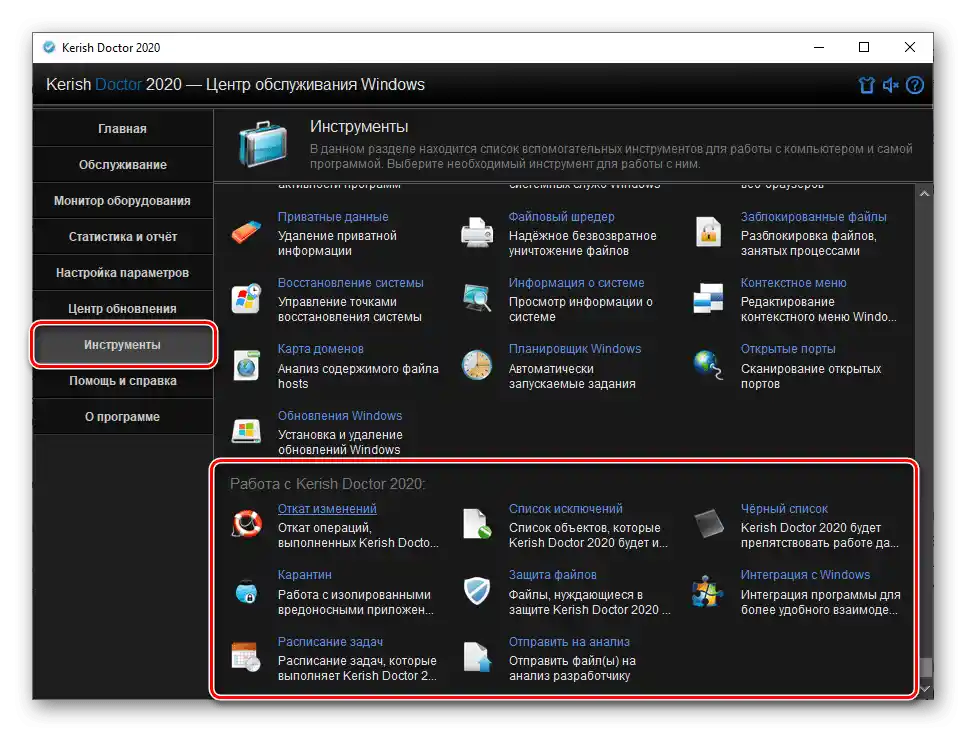
Отмяна на промени
Ако някои операции, извършени с помощта на Кериш Доктор 2020, трябва да бъдат отменени, следва да се използва съответният инструмент. В неговия интерфейс се показват името, датата и броят на направените промени, всяко от които може да бъде възстановено (отменено) или изтрито от списъка.
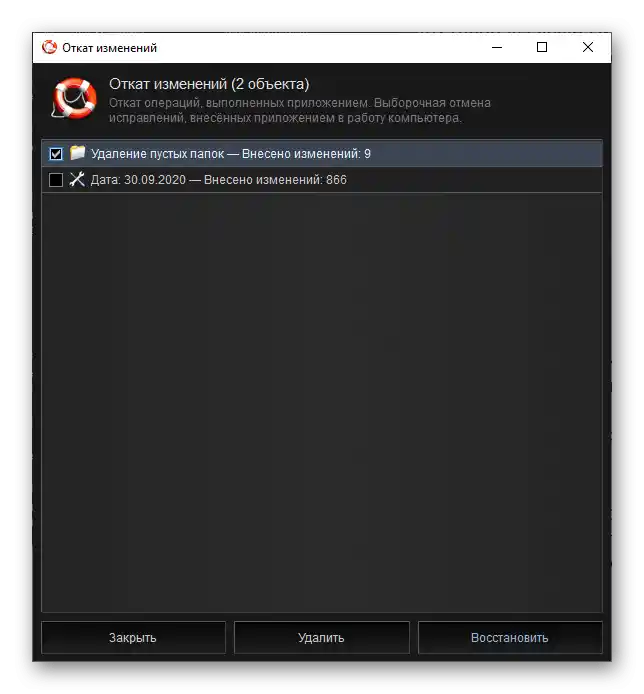
Списък с изключения
В този раздел е представен списък с обекти, които програмата по различни причини ще игнорира (често защото са системни компоненти). Представеният тук списък може да бъде изчистен или, обратно, допълнен ръчно, също така това се прави директно от самия Kerish Doctor 2020.
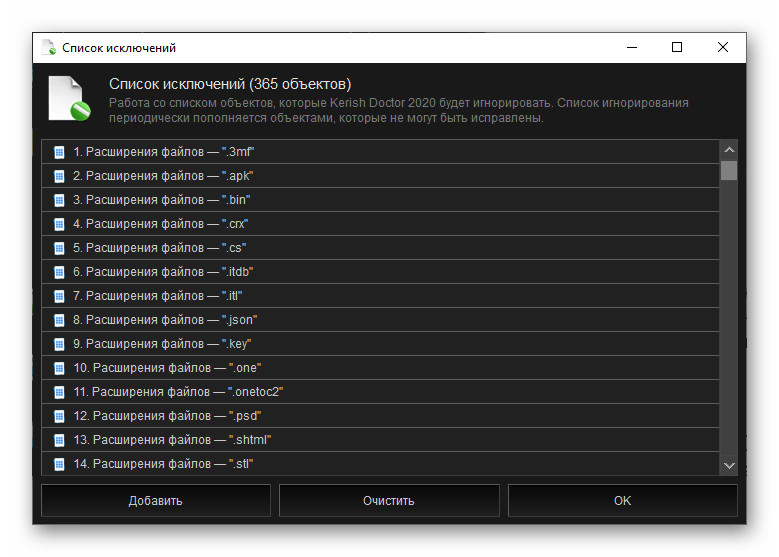
Черен списък
Утилита, позволяваща ограничаване или забрана на работата на определени програми. Последните могат да бъдат добавени ръчно, а ако по грешка тук бъде внесено необходимо софтуерно приложение, следва да се използва възможността за изключение.
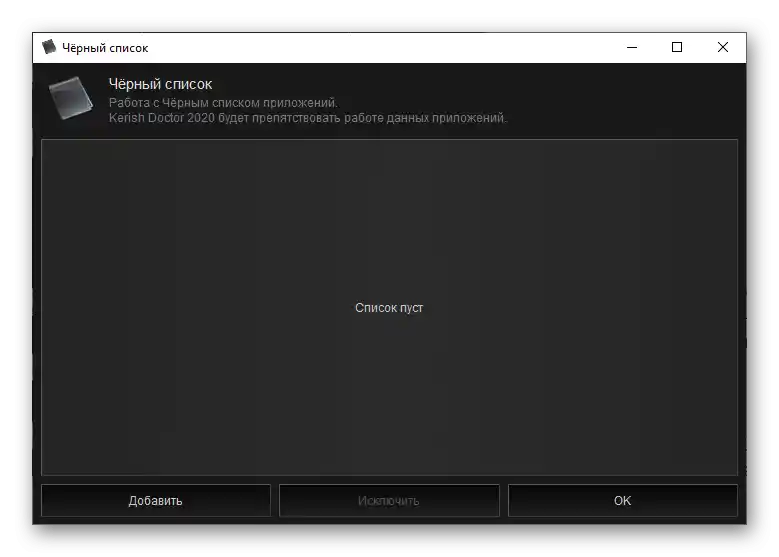
Карантина
Раздел за работа с изолирани файлове, които са били деактивирани от програмата и маркирани като злонамерени. За добавените тук обекти се посочва тяхното местоположение, дата на разпознаване и степен на заплаха.При необходимост можете да възстановите или напълно да изчистите списъка.
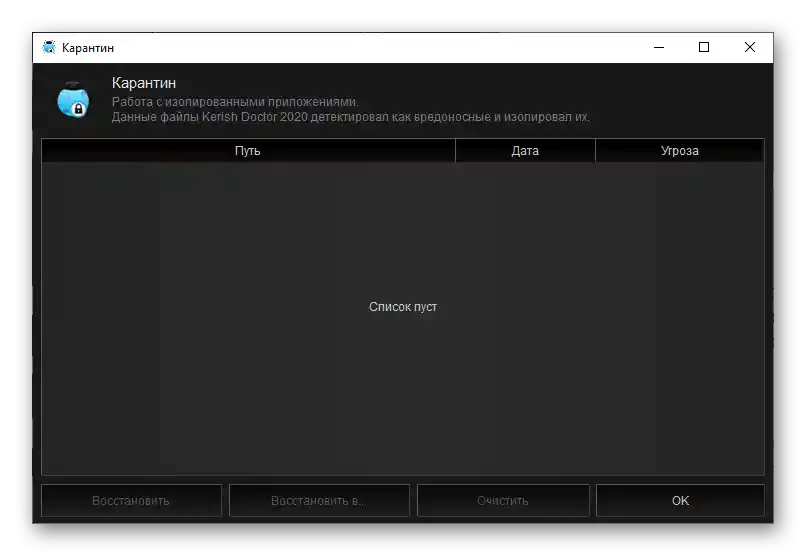
Защита на файловете
Списък на файловете, които по някакви причини се нуждаят от защита с Kerish Doctor 2020. В случай, че бъдат случайно изтрити (от програмата или потребителя), ще се извърши автоматично възстановяване. Този списък може да бъде допълван самостоятелно и, обратно, да се изключват обекти, които смятате за ненужни, но без достатъчно разбиране не се препоръчва да се прави.
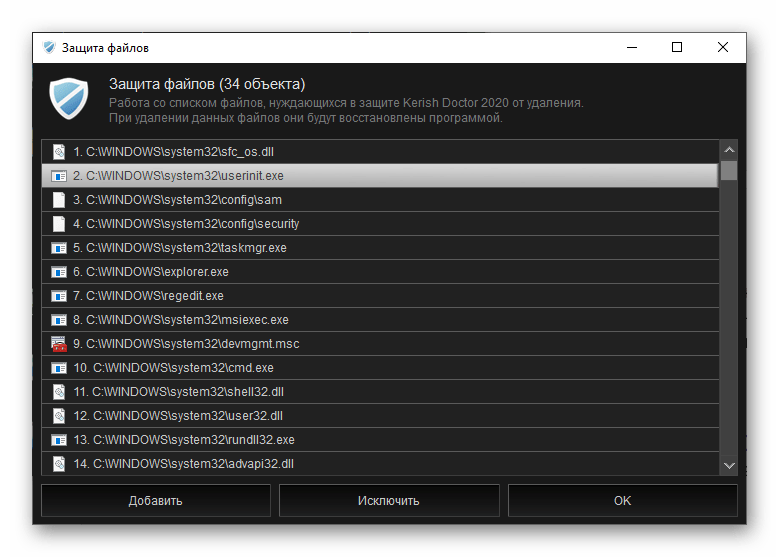
Интеграция с Windows
В този раздел можете да настроите по ваше усмотрение как дълбоко разглежданото приложение ще бъде интегрирано в операционната система. Налични са два блока с много опции – първият позволява да добавите действия, които могат да бъдат извършени с помощта на Kerish Doctor 2020, в контекстното меню; вторият – да създадете на работния плот ярлици на различни компоненти на софтуера (в основата, вече разгледани от нас по-горе) за по-бързо и удобно стартиране.
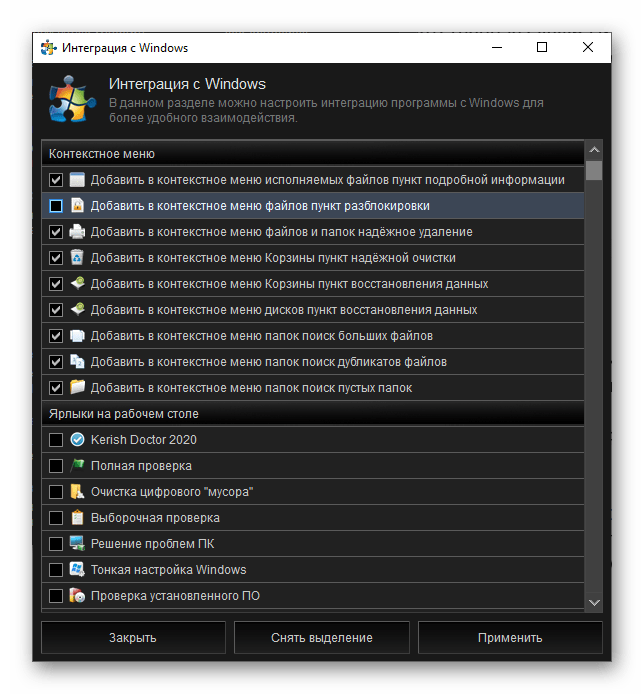
График на задачите
Тук е представен списък на задачите, които автоматично се изпълняват от програмата във фонов режим (ако е разрешено да го направи). По желание можете самостоятелно да добавите нови или да изтриете вече създадени.
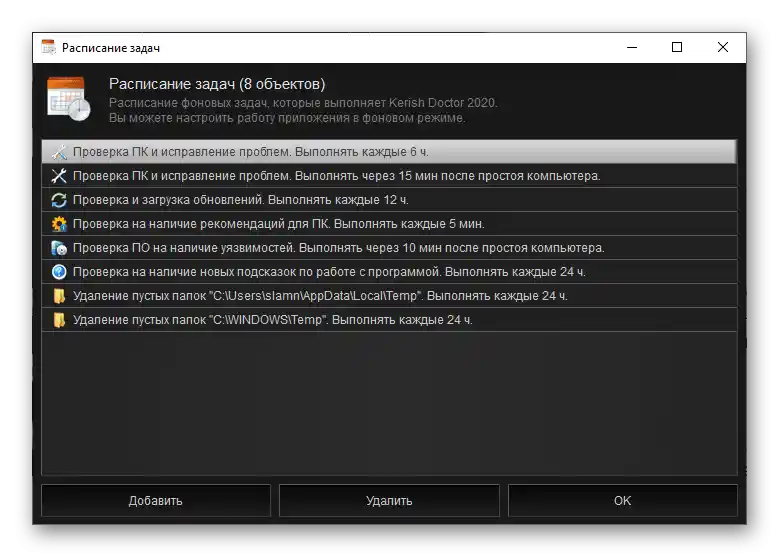
Изпрати за анализ
В случай, че откриете подозрителен файл в системата, но антивирусът не го е счел за такъв, в Kerish Doctor 2020 има полезна възможност за изпращане на обекти за анализ на експертите по сигурност на Kerish Products. След проверка и потвърждение на небезопасността, те ще бъдат добавени в следващото обновление на базите данни.
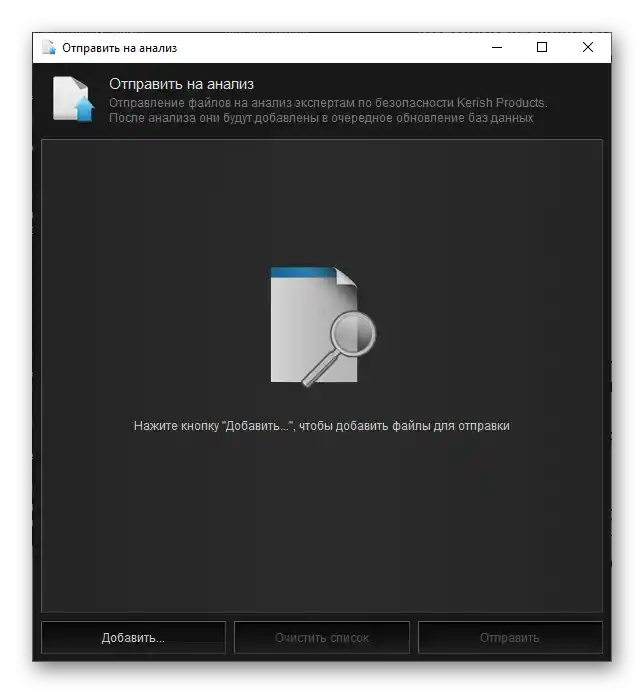
Мониторинг на оборудването
Полезен раздел на програмата, в който можете да получите обща информация за състоянието и температурата на устройствата на компютъра. Трябва да се отбележи, че подобна информация не може да бъде получена за всички хардуерни компоненти. В нашия случай тук са показани видеокартата и два диска, като състоянието на първата е неизвестно.Освен текущите числови стойности на температурата, в това прозорец се показва графика, на който ще бъдат демонстрирани възможните промени.
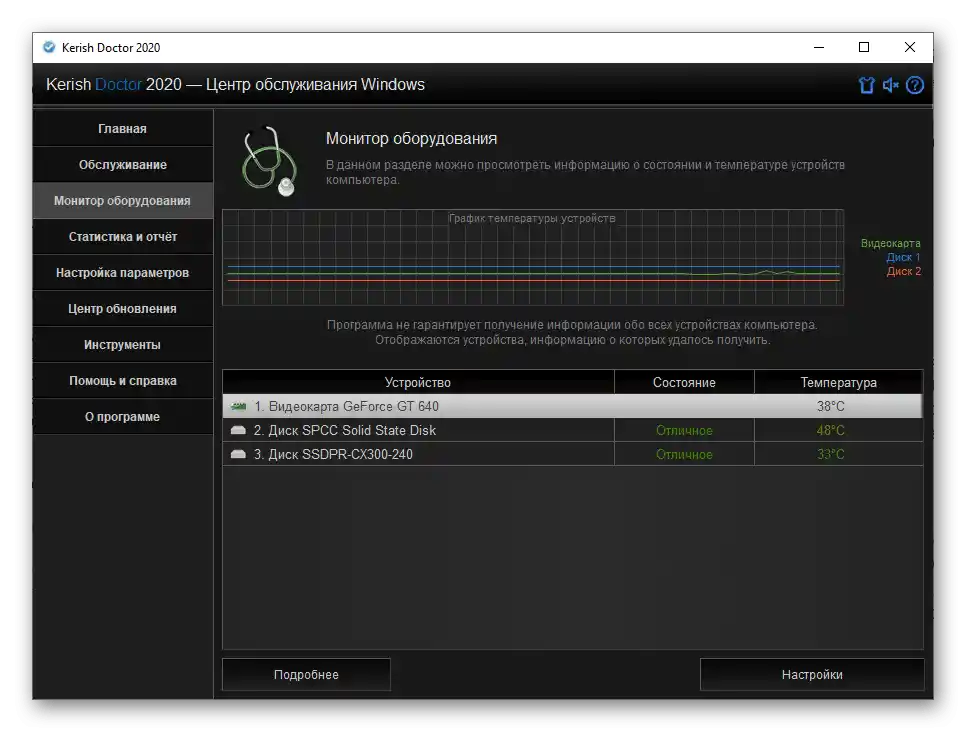
Също така има възможност за получаване на детайлна информация за устройството
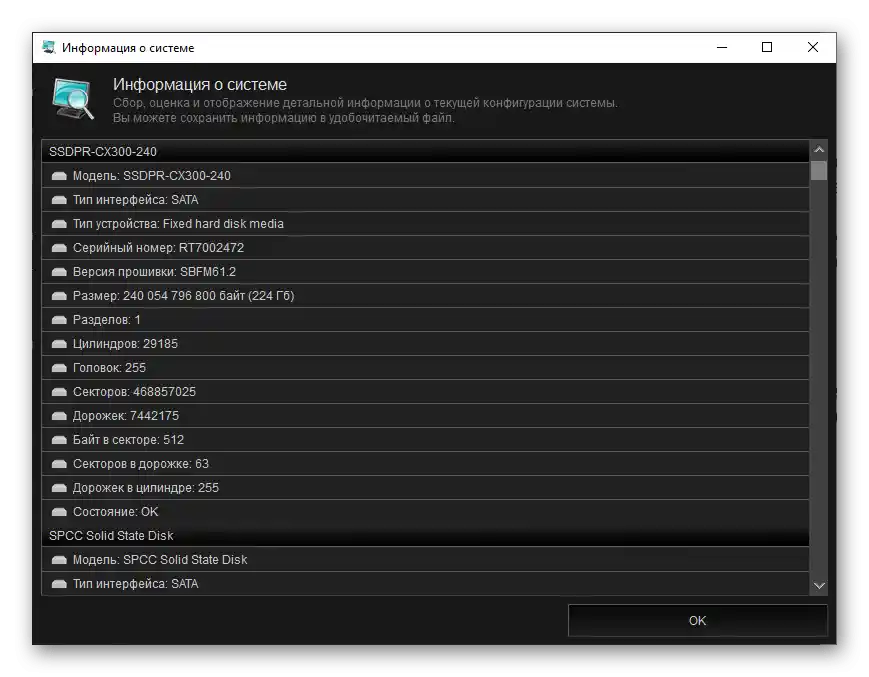
и настройка на начина, по който програмата ще работи с него.
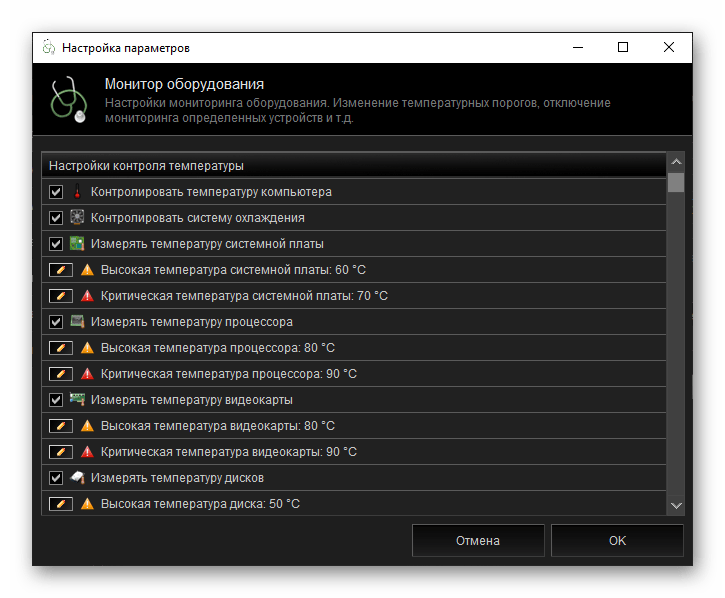
Статистика и отчети
Още един информационен раздел, но предоставящ сведения не за компютъра и системата, а за Kerish Doctor 2020. Тук са показани всички действия, които програмата е извършила по време на работата си, за всяко от тях е налично подробно описание и се посочва точното време. Над този списък има малък график, на който е показано колко грешки са били коригирани, данни са били изтрити и файлове са били защитени. Всеки от параметрите има свой цвят за по-ясно представяне, а по-долу се посочват подробни сведения.
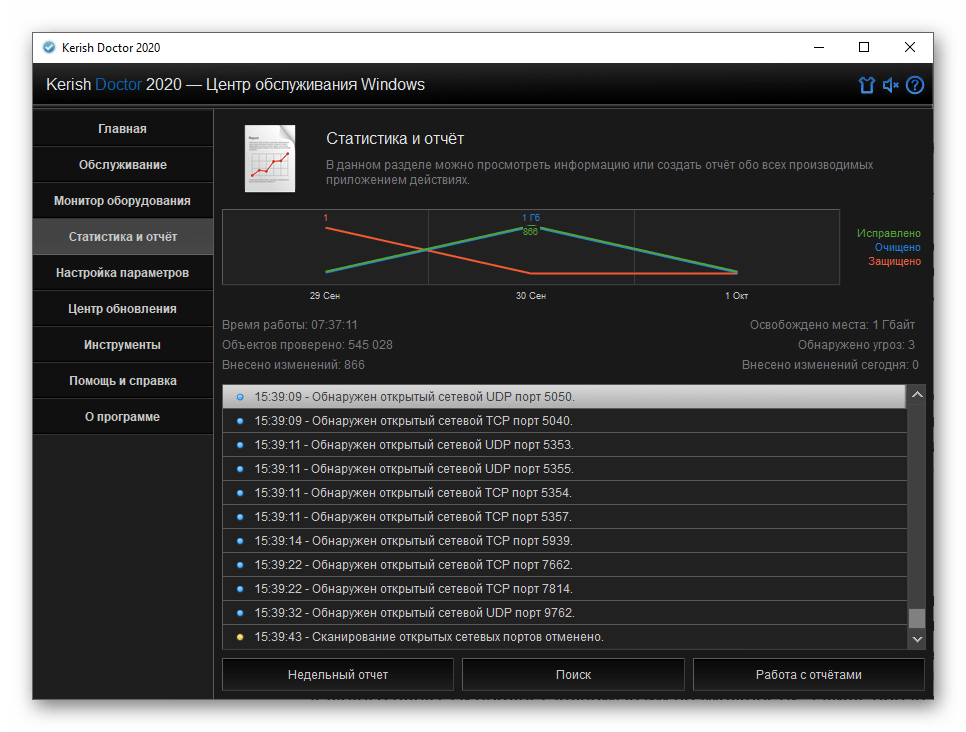
По желание може да се формулира седмичен отчет или да се премине към детайлна работа с отчетите. Натискането на втория бутон отваря прозорец, в който се посочват резултатите от работата на софтуера с разделение на дни. Всяка от представените тук записи може да бъде експортирана в отделен файл, а при необходимост всички те могат да бъдат изтрити.
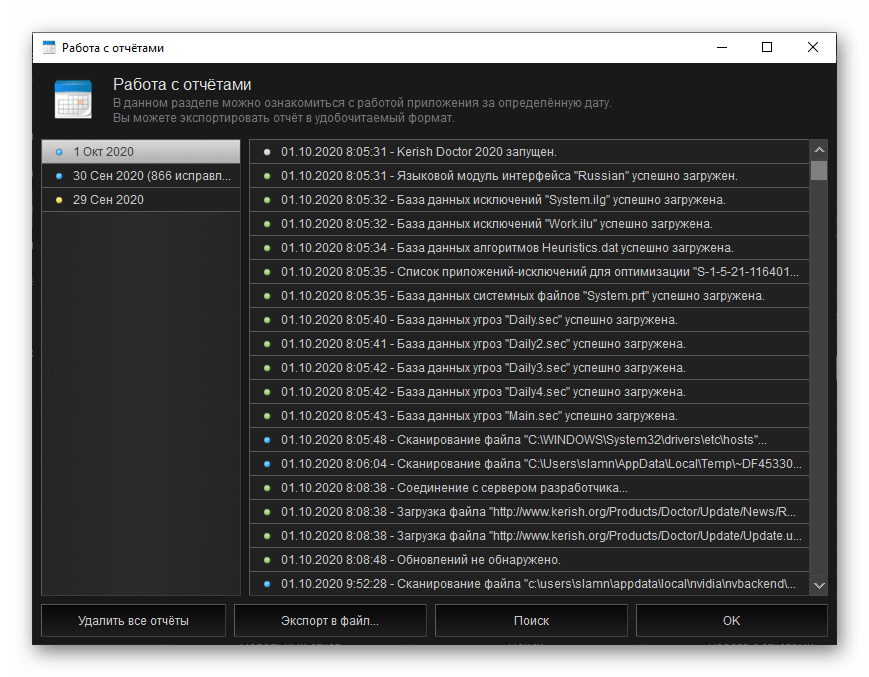
Настройка на параметрите
Полезен раздел за потребители, желаещи да настроят различни аспекти на функционирането на Kerish Doctor 2020 според своите нужди. Тук е наличен избор на режим на работа, особености на интерфейса, параметри за обслужване, защита, обновление и т.н. Няма да описваме подробно предназначението на всеки пункт и предоставените от него възможности, а само ще обозначим техните наименования и ще ги съпроводим с илюстративни скрийншотове.
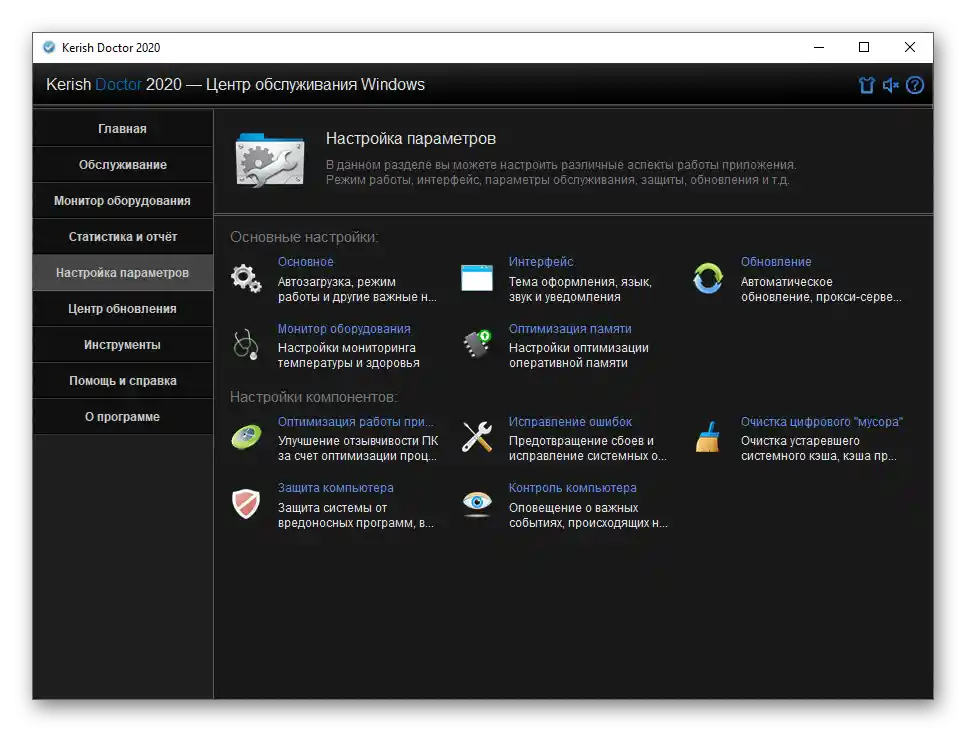
- Основно;
- Интерфейс;
- Обновление;
- Мониторинг на оборудването;
- Оптимизация на паметта;
- Оптимизация на работата на приложенията;
- Коригиране на грешки;
- Почистване на цифровия "боклук";
- Защита на компютъра;
- Контрол на компютъра.
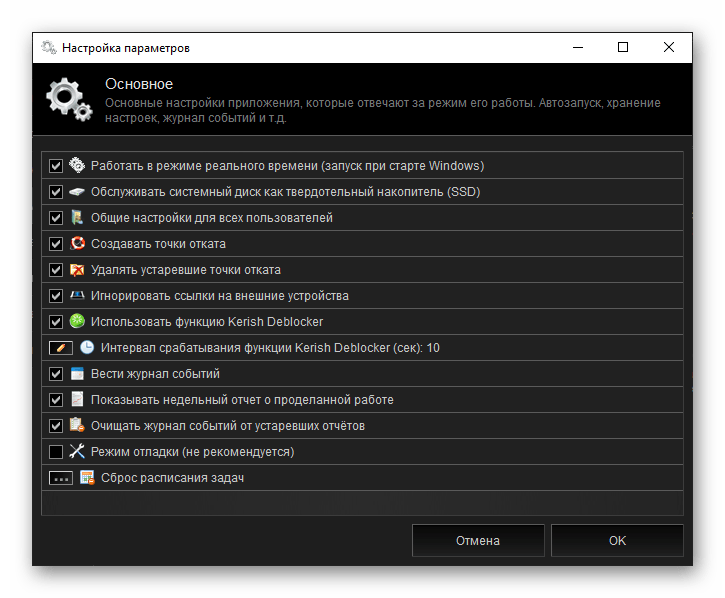
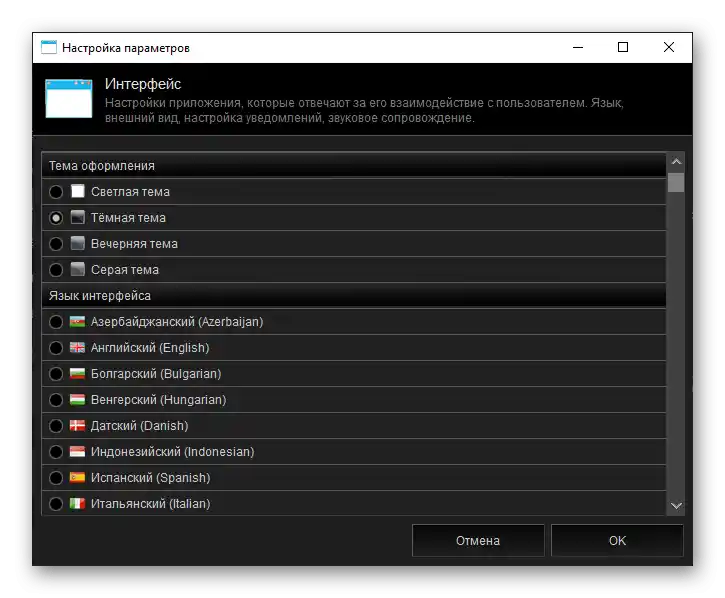
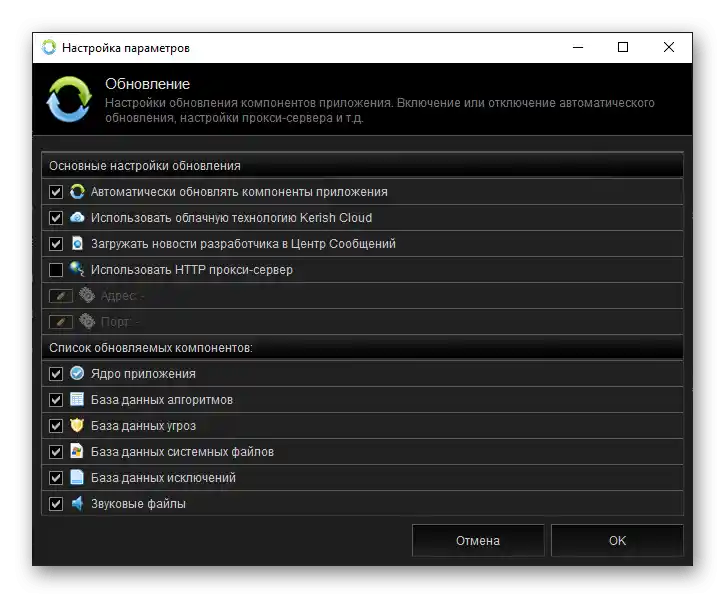
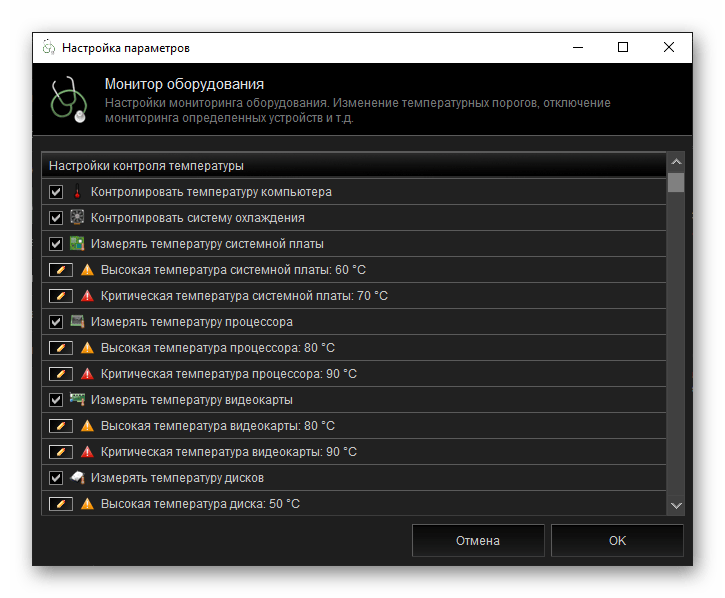
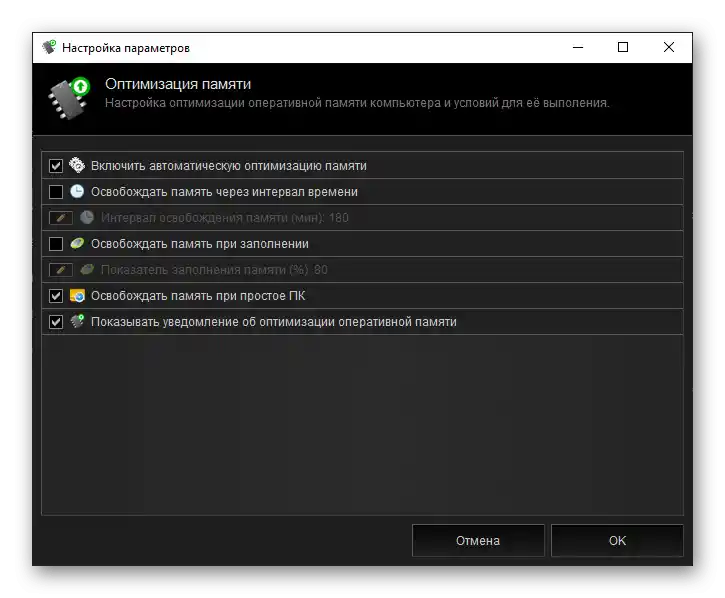
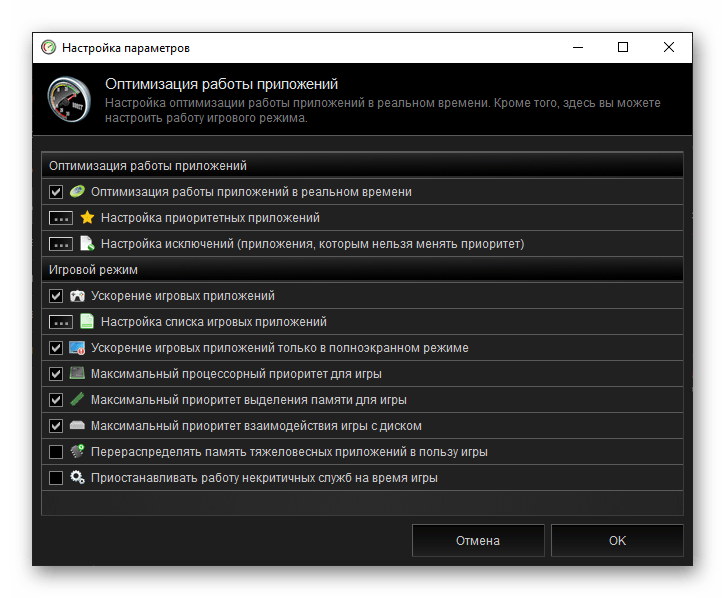
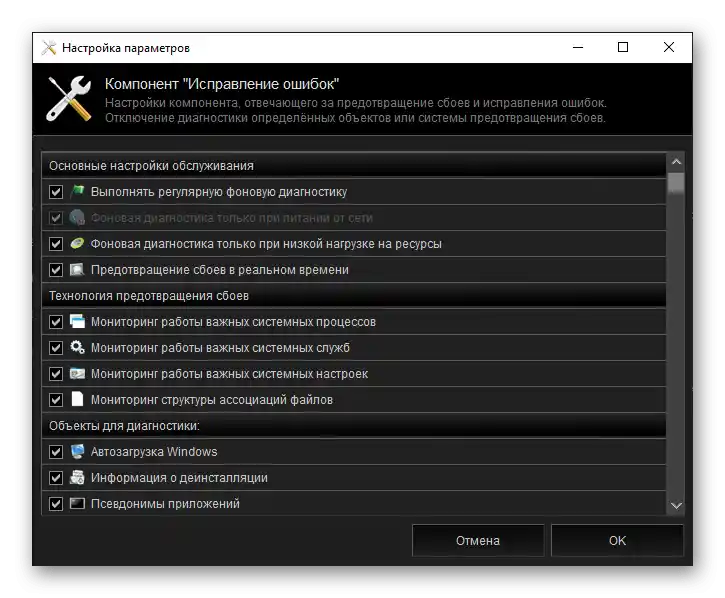
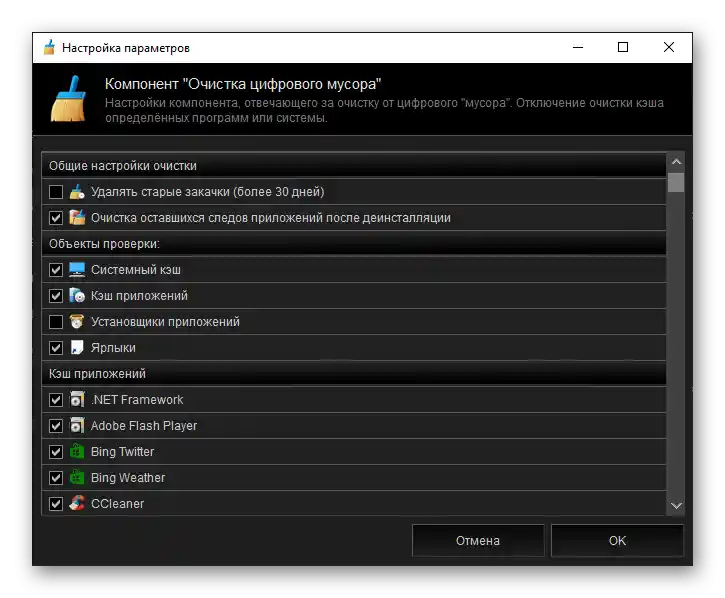
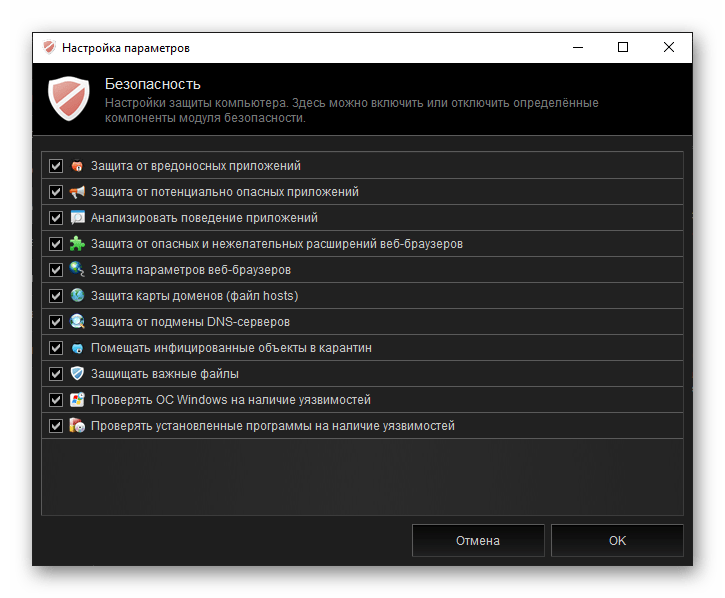
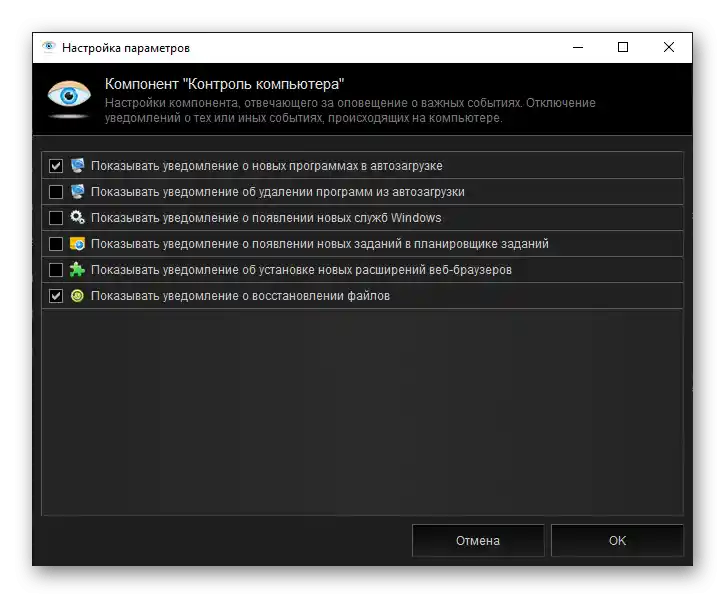
Може да изглежда, че някои от представените тук подраздели (например, защита и обновление) вече са били разгледани по-горе, и отчасти това е така, но ние говорихме за принципа на работа на тези или онези утилити, тук обаче те могат да бъдат конфигурирани.
Център за обновления
Kerish Doctor 2020 – многофункционална програма, представляваща доста внушителен набор от компоненти за поддръжка на компютъра. Нейната ефективна работа може да бъде гарантирана само при навременно обновление на всички утилити и бази данни.
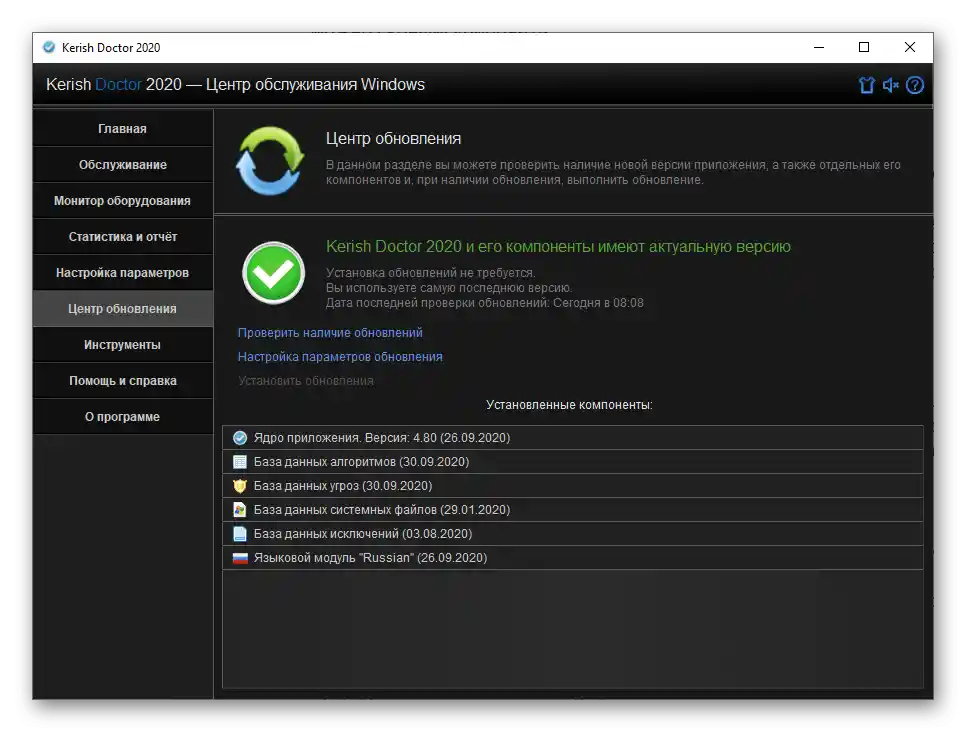
В този раздел можете да проверите наличието на обновления и да ги инсталирате, да настроите този процес, а също така да прегледате списъка с последно инсталираните версии.
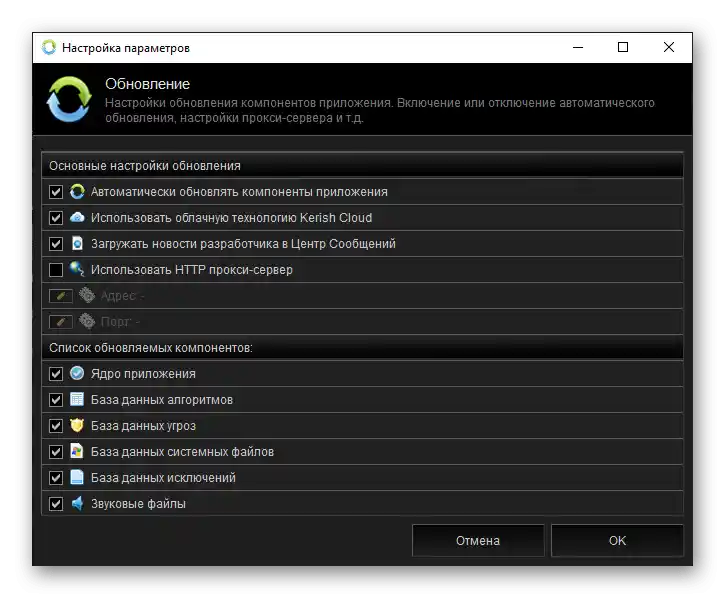
Съобщения и препоръки за поддръжка на ПК
Един от елементите на главния прозорец на програмата е "Център за съобщения", в който се показват уведомления, които предимно дават представа за това, какви задачи вече са решени, какво ще бъде изпълнено и какво се препоръчва да се направи.
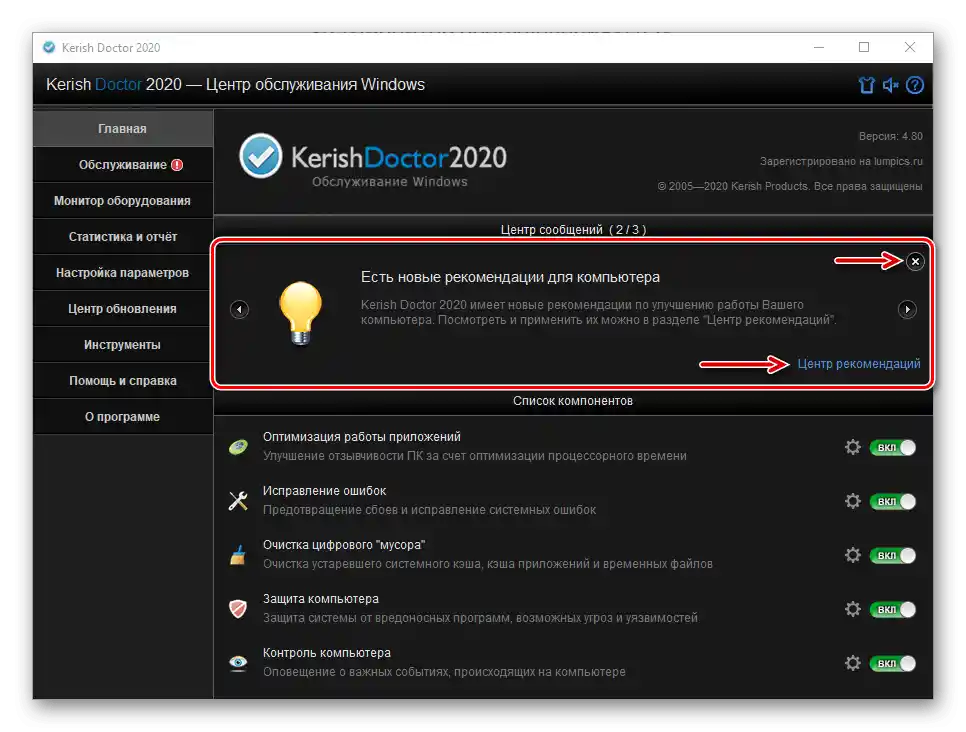
Така, съветите, които ще помогнат за оптимизиране на работата на ПК и повишаване на неговата производителност, са представени в "Център за препоръки" (той е достъпен и в подраздела "Поддръжка" на таба "Оптимизация"), и по желание можете да ги приложите както изцяло, така и частично.
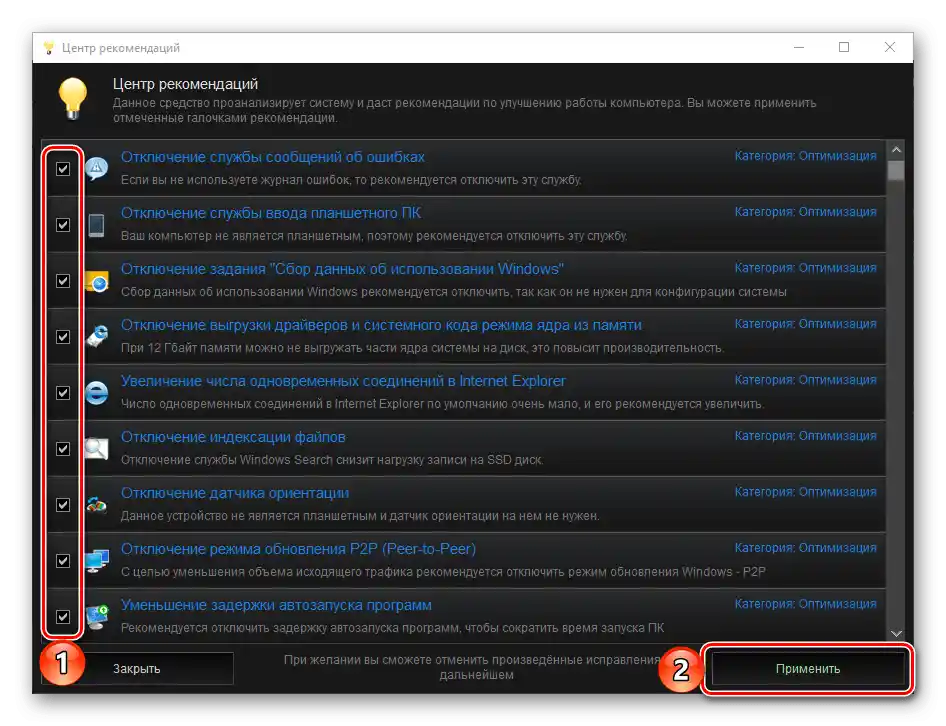
Помощ и справка
Много полезен за начинаещи потребители, разделът Kerish Doctor 2020, в който можете да намерите отговори на всякакви въпроси, възникващи в процеса на използване на програмата и нейната работа. За бързо извикване на справката от всяко прозорец е достатъчно да натиснете клавиша "F1" или да кликнете върху бутона със знак "?", разположен в горния десен ъгъл на интерфейса, под кръстчето. Също така, този раздел може да бъде стартиран от менюто "Старт" – ярликът се добавя след инсталирането на програмата. Ние ще преминем по-подробно през всички налични точки.
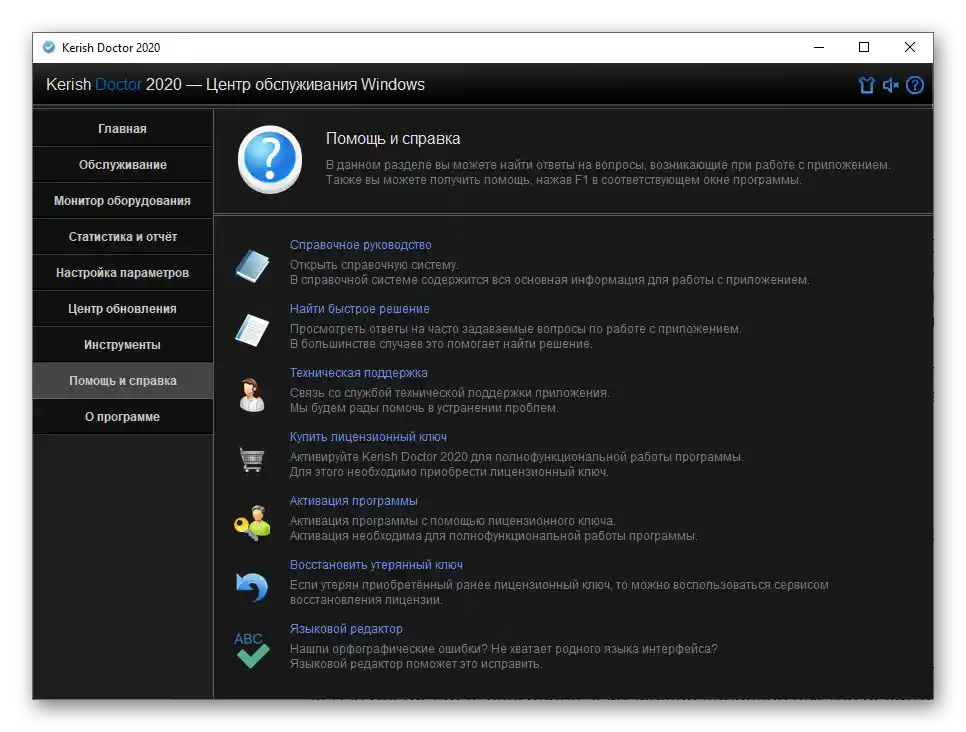
Справочно ръководство
Изборът на този пункт отваря справочната система, съдържаща цялата информация, необходима за работа с програмата.
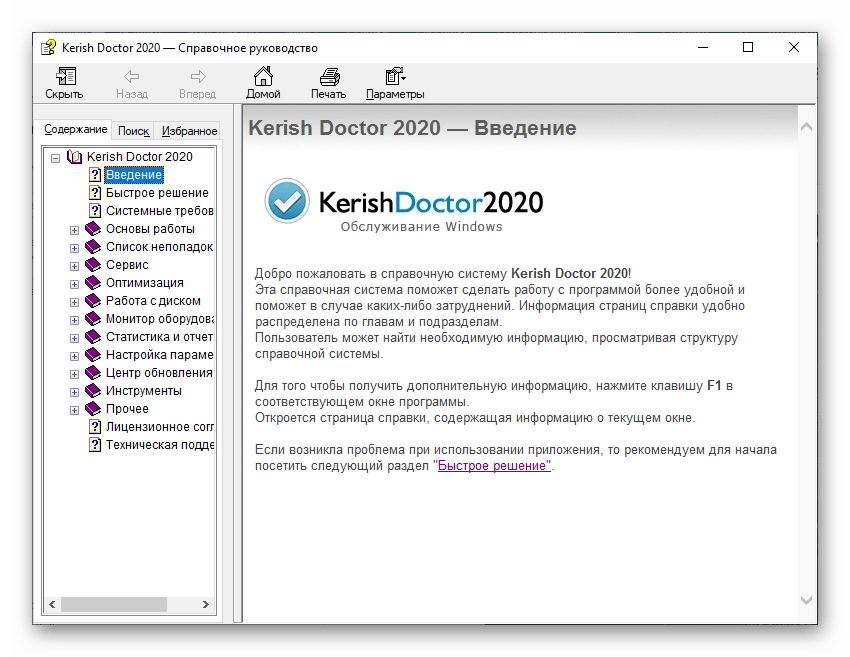
Намери бързо решение
Позволява да видите отговори на най-често задаваните въпроси относно работата на Kerish Doctor 2020, благодарение на което можете доста бързо да решите даден проблем.
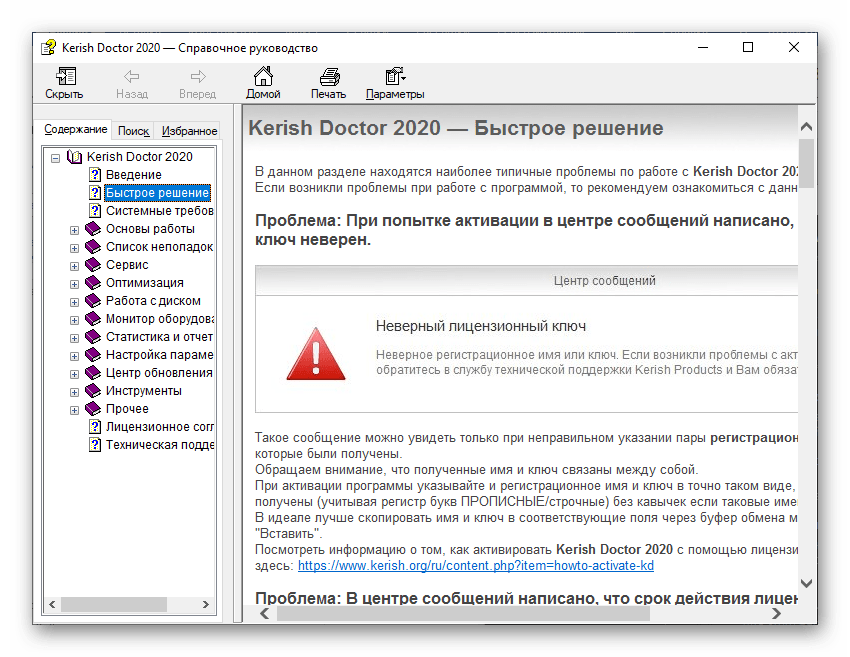
Техническа поддръжка
При натискане на този пункт в браузъра ще се отвори страница за връзка с техническата поддръжка, реализирана на базата на официалния сайт. По този начин можете да получите помощ по въпроси, на които няма отговори в справката или не сте успели да ги намерите.
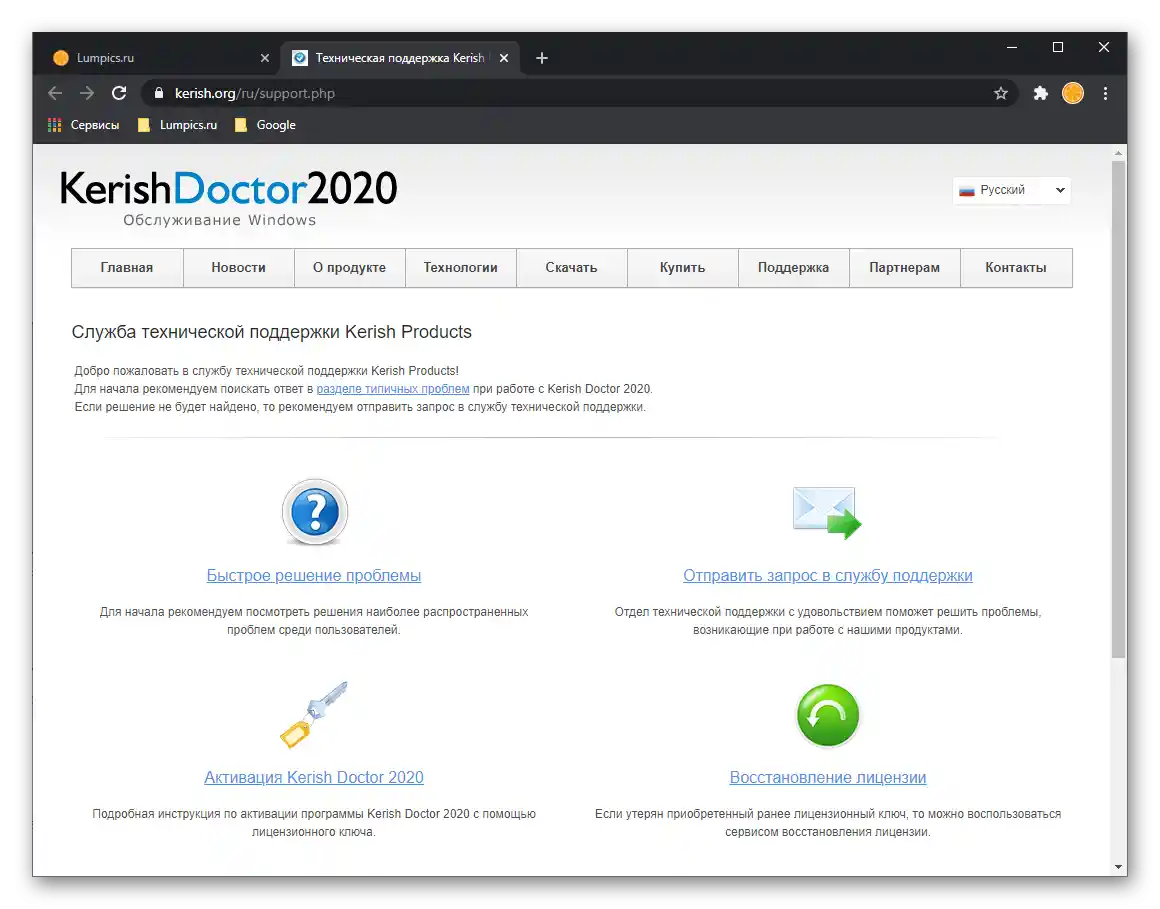
Купи лицензионен ключ
Назначението на раздела е очевидно – пълната версия на програмата е платена, а активирането ѝ може да стане с помощта на специален ключ, който се предлага за закупуване на сайта на разработчика. Отбелязваме, че цените са доста демократични, особено ако изберете лиценз веднага за 3 години, още повече, че Kerish Doctor 2020 може да се използва на три компютъра.
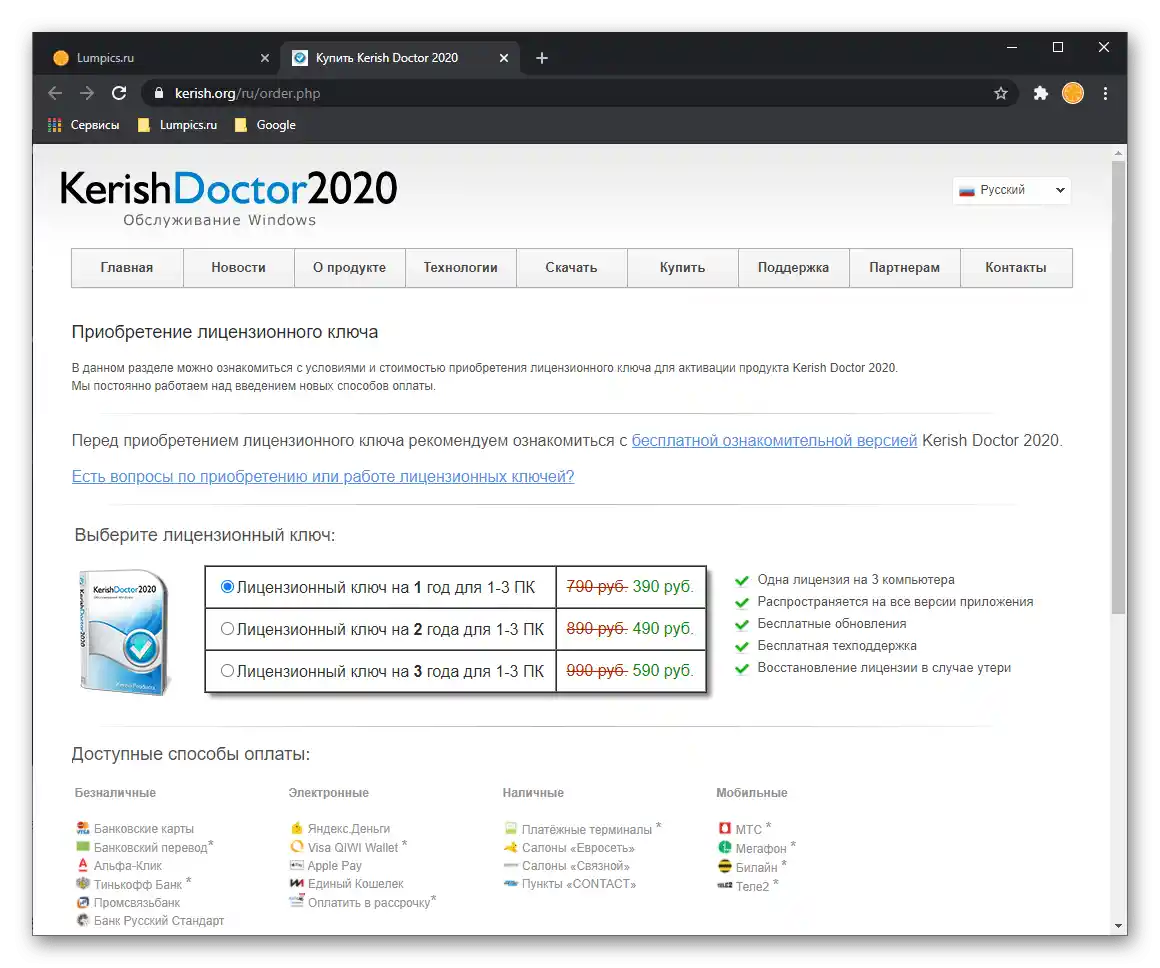
Активация на програмата
Раздел, в който можете да активирате пълната функционалност на програмата след закупуване на лиценз, като посочите регистрационното име и ключа.
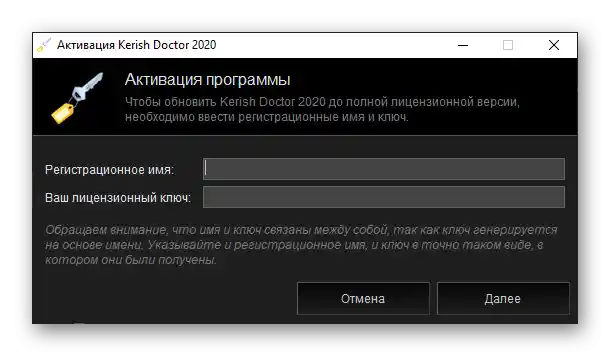
Възстановяване на изгубен ключ
Ако по някакви причини закупеният по-рано лиценз е изгубен, можете да го възстановите, като използвате специалната услуга на сайта на Кериш Доктор 2020.
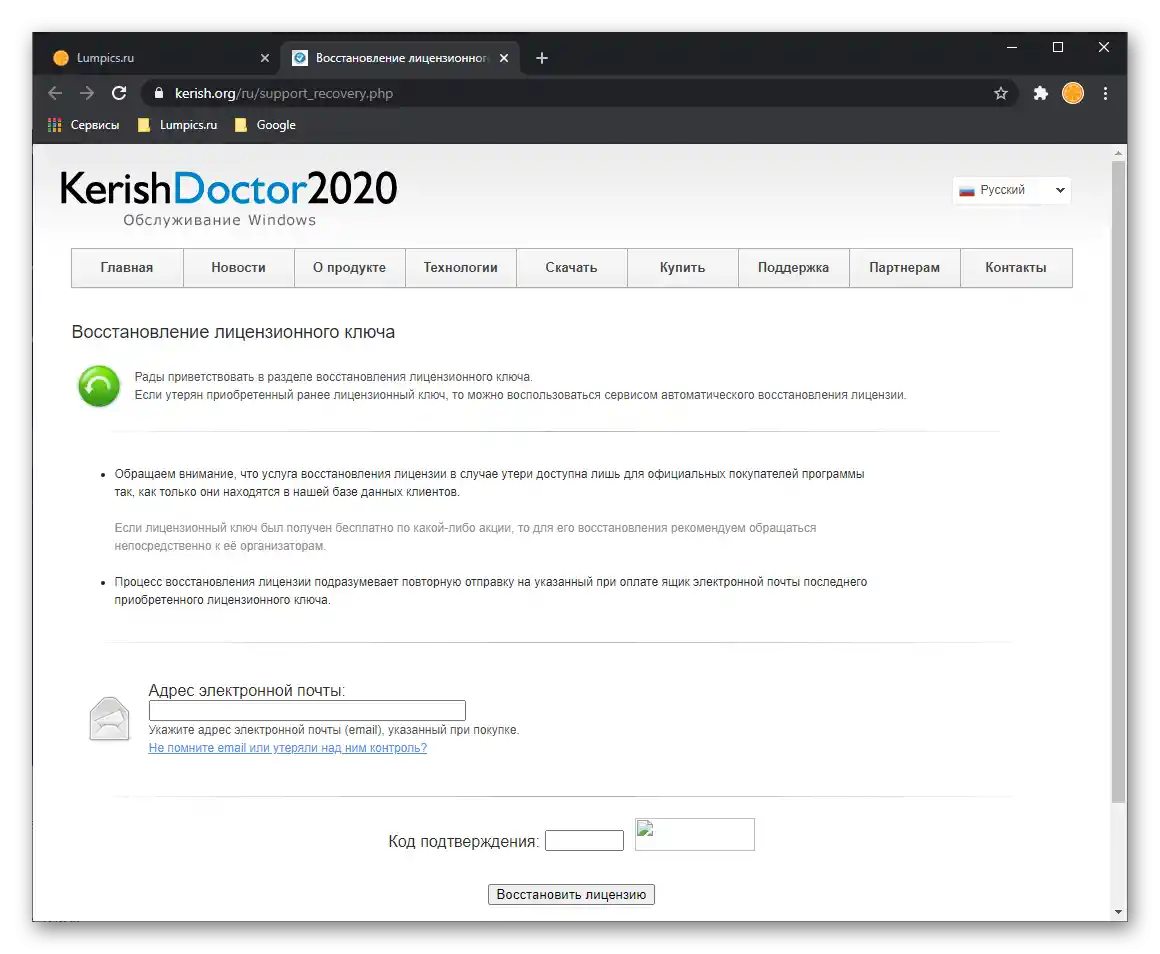
Езиков редактор
Интерфейсът на програмата е русифициран и е направен доста качествено, но ако все пак намерите грешки в използвания език или искате да добавите отсъстващ, използвайте съответния раздел.
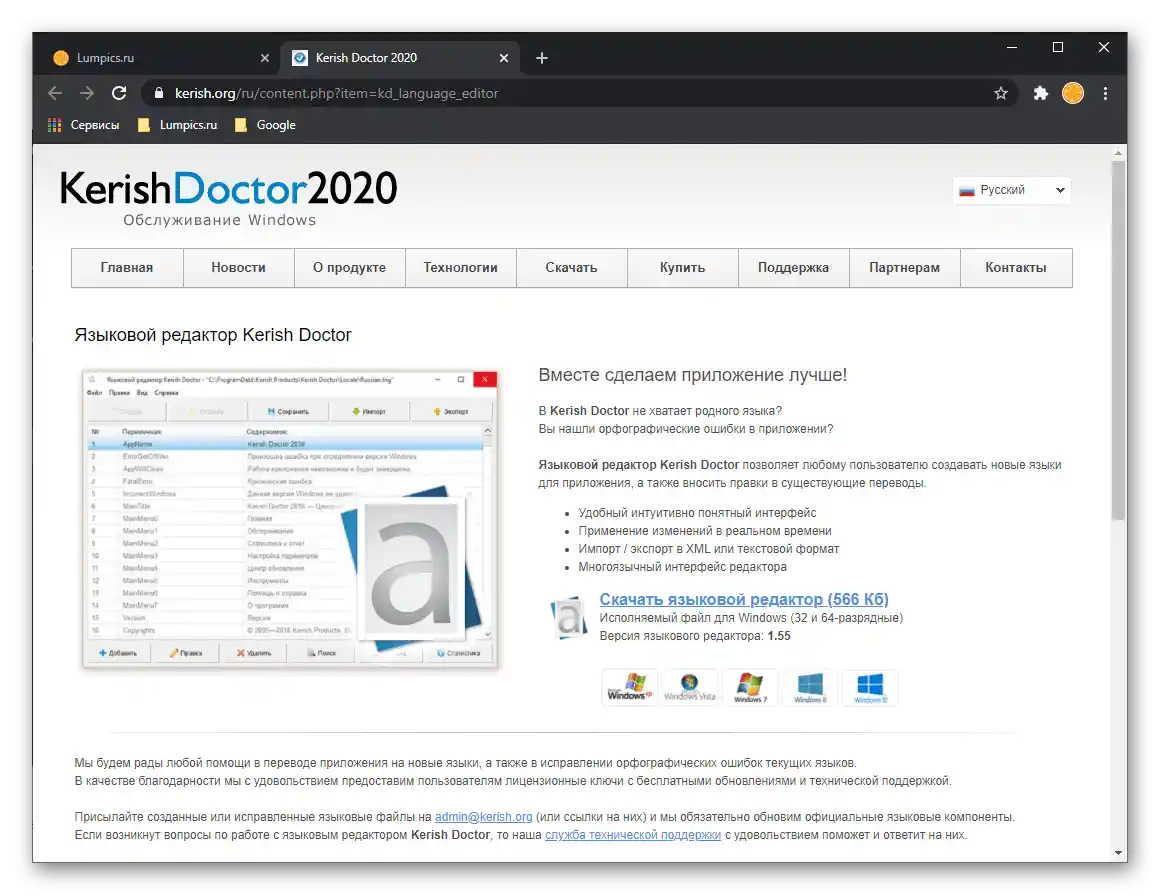
Темите на оформлението
Веднага след инсталирането на програмата и нейното първо стартиране ще бъде предложено да изберете тема на оформлението. Достъпни са четири варианта – един светъл и три тъмни: сив, черен и син. По подразбиране се установява този, който е избран за основен за цялата операционна система.
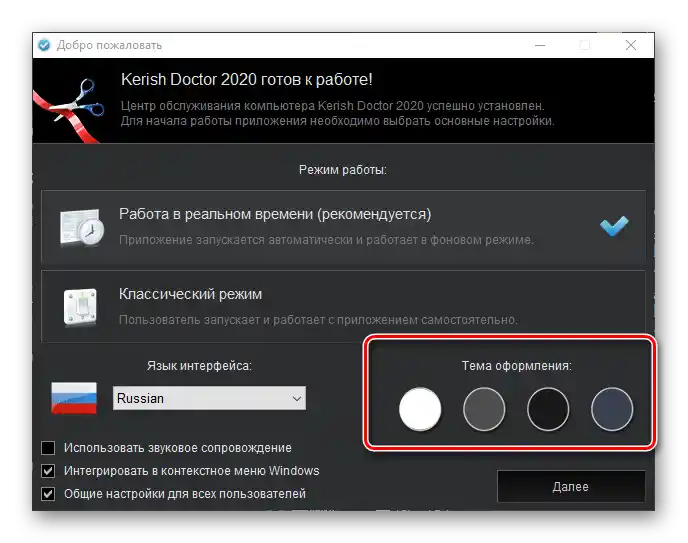
Възможността за самостоятелна промяна на темата е достъпна по всяко време от менюто, извиквано с натискане на бутона в горната лента, обозначен на изображението по-долу, и от раздела с настройки, разгледан по-горе.Както може да се забележи, всеки вариант на оформление има име, което дава обща представа за стилистиката.
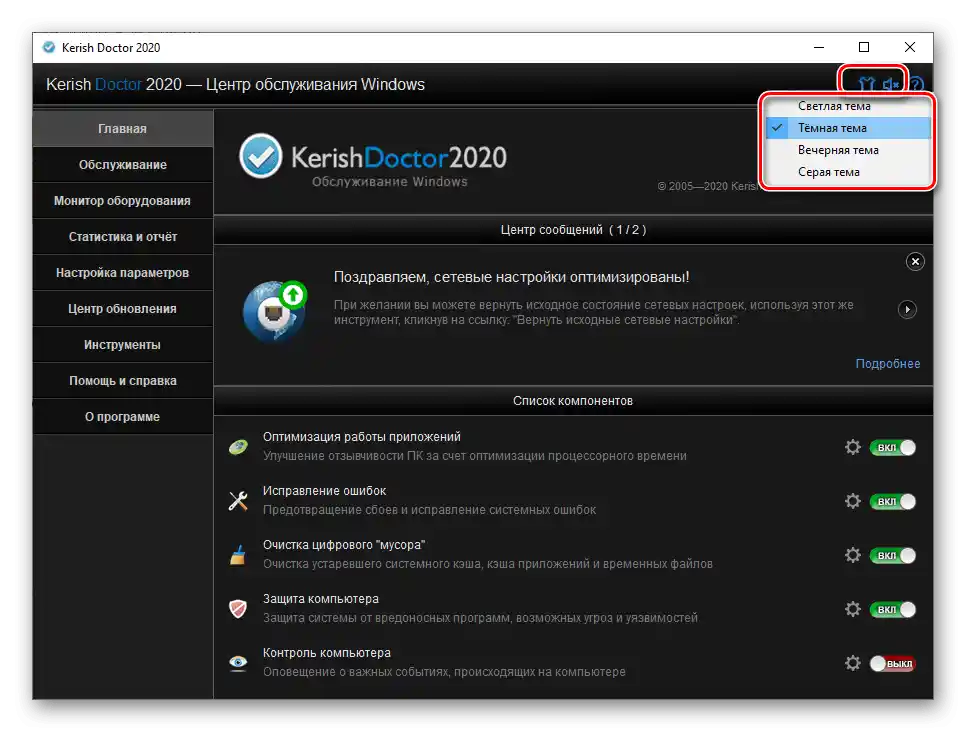
Забележка: Вдясно от бутона за избор на теми се намира елемент, който позволява да се включи или, обратно, да се изключи звуковото придружаване.
Предимства
- Комплексно софтуерно решение за поддръжка на компютъра, надарено с наистина огромен набор от инструменти за оптимизация на работата му и повишаване на производителността;
- Съчетава функционалността на няколко програми – почистваща програма, деинсталатор, средство за оптимизация, настройка и мониторинг на ОС, актуализации, прост антивирус и много други;
- Възможност за възстановяване на направените промени;
- Съставяне на изчерпателни отчети за извършените операции;
- Два режима на работа – ръчен и автоматичен;
- Наличие на обширна справочна система, която ще помогне да получите отговори на всякакви въпроси относно използването и настройката на програмата;
- 15-дневна пробна версия, позволяваща напълно да оцените предлаганата функционалност;
- Интуитивно разбираем русифциран интерфейс.
Недостатъци
- Платно разпространение;
- За много хора изобилието от налични инструменти може да се окаже излишно. Освен това толкова богат асортимент малко усложнява навигацията в интерфейса;
- Претовареният инструментариум не оказва добро влияние и върху удобството на използване – понякога е трудно да се намери средство за решаване на конкретна задача, както би се искало;
- Първоначално програмата е твърде настойчива – при първото стартиране тя ще ви приветства с глас, а след това ще ви залее с съобщения и уведомления. Всичко това може да бъде изключено в настройките.
Свалете пробната версия на Kerish Doctor 2020
Изтеглете последната версия на програмата от официалния сайт